CANON DR-6030C User Manual [sl]

Optični bralnik dokumentov
Uporabniški priročnik
Pred uporabo izdelka preberite ta priročnik. Ko ga preberete, ga
shranite na varno mesto za prihodnjo uporabo.
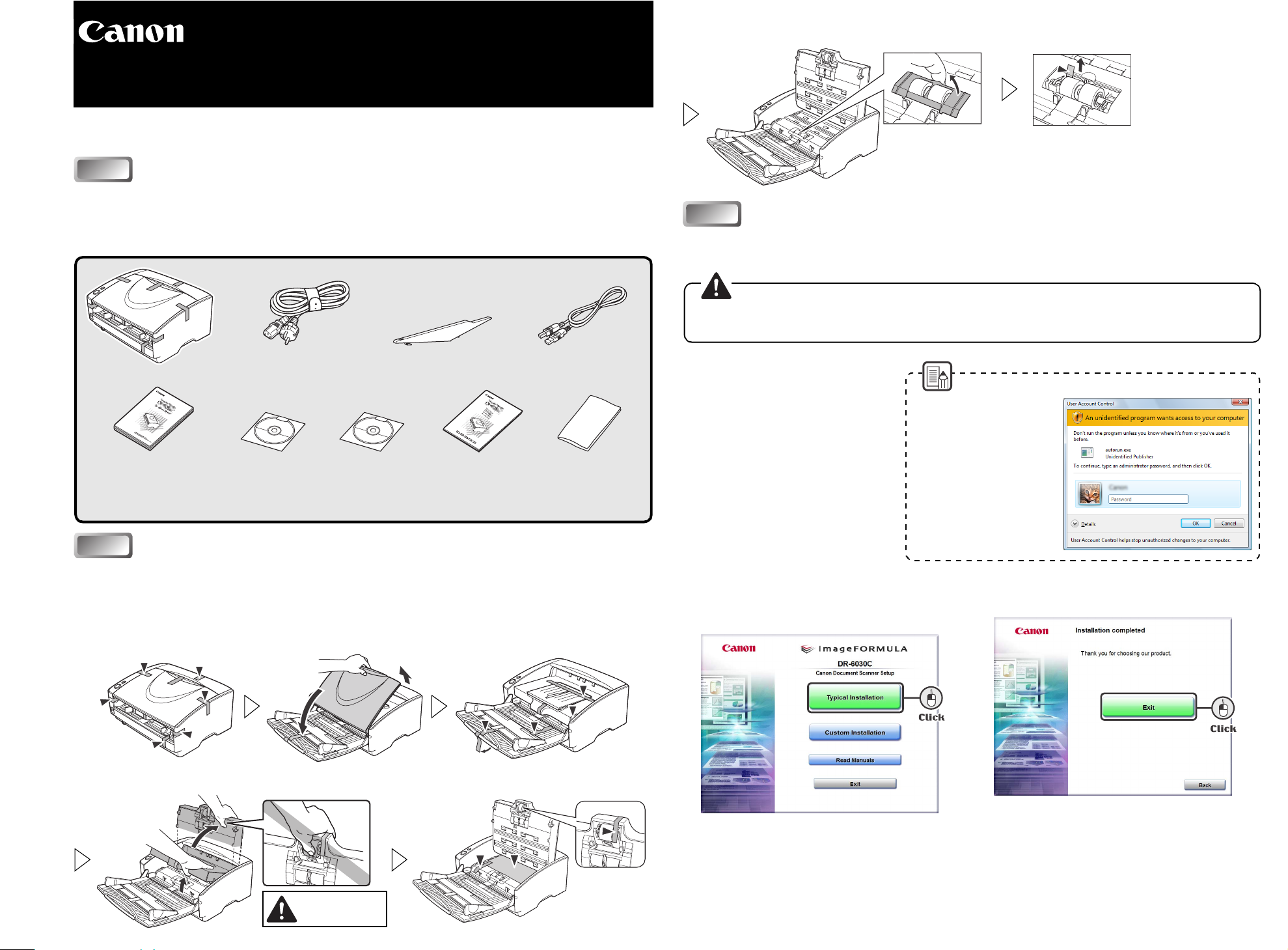
Optični bralnik dokumentov DR-6030C
Kratki priročnik
V tem priročniku so opisani postopki nastavitve optičnega bralnika. Podrobnosti o uporabi optičnega bralnika so
v nadaljevanju, za str. 1.
1. KORAK
1. KORAK
Če kateri od spodnjih predmetov manjka ali je poškodovan, se obrnite na lokalnega pooblaščenega zastopnika
ali serviserja družbe Canon. Embalažo shranite za morebitno poznejše shranjevanje ali prevoz optičnega
bralnika.
Vsebina paketa se lahko spremeni brez predhodnega obvestila.
Preverjanje vsebine paketa
6. Odstranite pokrov valjev in odstranite zaščitni material.
3. KORAK
3. KORAK
Za uporabo optičnega bralnika morate namestiti »DR-6030C driver« (Gonilnik DR-6030C), za uporabo
funkcij optičnega branja pa program »CapturePerfect 3.0«.
V sistem Windows se prijavite kot uporabnik s skrbniškimi pravicami.
Preden začnete nameščanje programske opreme, zaprite vse druge aplikacije.
Namestitev programske opreme
Napajalni kabel Vodilo za izstopne
DR-6030C
User’s Guide
(Navodila za uporabo)
(ta priročnik)
* Namestitvena zgoščenka je vstavljena v priročnik.
Če želite podrobnosti o zgoščenki, glejte razdelek »O namestitveni zgoščenki« (str. 17).
2. KORAK
2. KORAK
Oranžne trakove in ves zaščitni material z optičnega bralnika odstranite po spodnjem postopku. Ko jih
odstranite, ponovno namestite pokrov in enoto.
Odstranjevanje embalaže
Namestitvena
zgoščenka
DR-6030C*
Adobe Acr obat
Namestitvena
zgoščenka
1. Odlepite oranžne trakove. 2. Previdno odprite pladenj
dokumente
Pred uporabo Čistilna krpa (1)
3. Odlepite oranžne trakove.
Kabel USB
podajalnika dokumentov.
1. Namestitveno zgoščenko
DR-6030C vstavite v pogon
CD-ROM računalnika.
Ko namestitveno zgoščenko vstavite
v pogon CD-ROM, se samodejno
zažene namestitveni čarovnik. Če se
namestitveni čarovnik ne zažene,
zaženite datoteko setup.exe, ki je na
zgoščenki.
2. Kliknite možnost [Typical Installation]
[Tipična namestitev] in sledite navodilom za
namestitev programske opreme.
Za Windows Vista
Ko se prikaže okno
»User Account Control«
(Nadzor uporabniškega
računa), se prijavite kot
skrbnik in kliknite [OK]
[V redu].
3. Po končani namestitvi kliknite [Exit] [Izhod],
da zaprete namestitveno okno.
4. Odprite zgornjo enoto. 5. Odstranite embalažo.
Ne prijemajte
za izbočeni del.

4. KORAK
4. KORAK
Priključitev optičnega bralnika na računalnik
5. KORAK
5. KORAK
Vklop napajanja (prepoznavanje optičnega bralnika)
Optični bralnik priključite po korakih od 1 do 5. Optični bralnik lahko priključite na računalnik na dva načina.
Izberite način povezave z računalnikom, ki vam bolj ustreza.
• »USB connection« (Povezava USB) … priključitev v standardna vrata USB računalnika.
• »SCSI connection« (Povezava SCSI) … priključitev kartice SCSI v eno od razširitvenih rež računalnika.
1.
Izklopite
1. Izklopite optični bralnik.
2. Napajalni kabel priključite
v napajalni priključek optičnega
bralnika.
3. Napajalni kabel priključite
v omrežno vtičnico.
Vrsta B
2.
4. Izklopite računalnik
(za povezavo SCSI).
5. Kabel USB ali SCSI priključite
vračunalnik.
5. Kabel SCSI
(za povezavo SCSI)
Napajalni kabel
3.
Ko vklopite na osebni računalnik priključen optični bralnik, funkcija »vstavi in poženi« prepozna optični bralnik in
samodejno namesti gonilnik.
1. Preverite povezavo med optičnim
bralnikom in računalnikom.
2. Vklopite optični bralnik.
Stikalo napajanja
3. Vklopite računalnik (za povezavo
SCSI).
4. Sistem Windows prepozna optični
bralnik in samodejno izvede
ustrezno namestitev.
Če je optični bralnik na računalnik priključen s priloženim kablom SCSI, vedno najprej vklopite optični
bralnik, nato pa računalnik. Če najprej vklopite računalnik, ta morda ne bo pravilno prepoznal optičnega
bralnika.
V sistem Windows se prijavite kot uporabnik s skrbniškimi pravicami.
Ko izklopite optični bralnik, počakajte vsaj 10 sekund, preden ga znova vklopite.
z Ko je namestitev končana, se v oblačku prikaže pojavno okno pomoči.
z Optični bralnik je v računalniku registriran kot »CANON DR-6030C USB« (ali »CANON DR-6030C SCSI«)
v imeniku »Imaging Devices« (Naprave za zajem slik) funkcije Device Manager (Upravitelj naprav).
Vklopljeno
4. Izklopite
(za povezavo SCSI)
5. Kabel USB
(za povezavo USB)
Kabla USB in kartice SCSI ne priključite hkrati.
Uporabljajte samo priloženi napajalni kabel.
Kabel SCSI ni priložen. Kupite kabel SCSI, ki ustreza obliki priključkov na kartici SCSI in optičnem
bralniku.
Če optični bralnik uporabljate v verigi zaporedno vezanih naprav SCSI, upoštevate spodnje napotke.
z Privzeta nastavitev SCSI ID je »SCSI ID=2«.
Stikala DIP nastavite tako, da se bo
identifikacijska oznaka SCSI razlikovala od
ostalih naprav SCSI v verigi.
z Optični bralnik ima vgrajeno sklenitveno vezje
SCSI, ki je po privzetih nastavitvah nastavljeno
na [ON] [Vklopljeno]. Če optični bralnik
uporabljate v verigi zaporedno vezanih naprav
SCSI, mora biti optični bralnik zadnja naprava,
sklenitvena vezja vseh ostalih naprav SCSI pa
morajo biti nastavljena na [OFF] [Izklopljeno].
Vrsta A
Privzeta nastavitev (SCSI ID=2)
OFF
ON
12
SCSI ID SW1 SW2
2OFFOFF
3ONOFF
4OFFON
5ONON
Stikala DIP
6. KORAK
6. KORAK
Preden lahko optični bralnik uporabite s programom »CapturePerfect 3.0« ali drugim z gonilnikom ISIS ali
TWAIN združljivim programom, ki ste ga namestili v 3. koraku, ga morate v nastaviti v programu.
Če optični bralnik uporabljate s programom »CapturePerfect 3.0«, glejte razdelek »Uporaba programa
CapturePerfect 3.0«. (str. 32)
Če uporabljate drug program, v uporabniškem priročniku programa poiščite navodila za nastavitev
optičnega bralnika.
Izbiranje optičnega bralnika
Namestitev je končana.
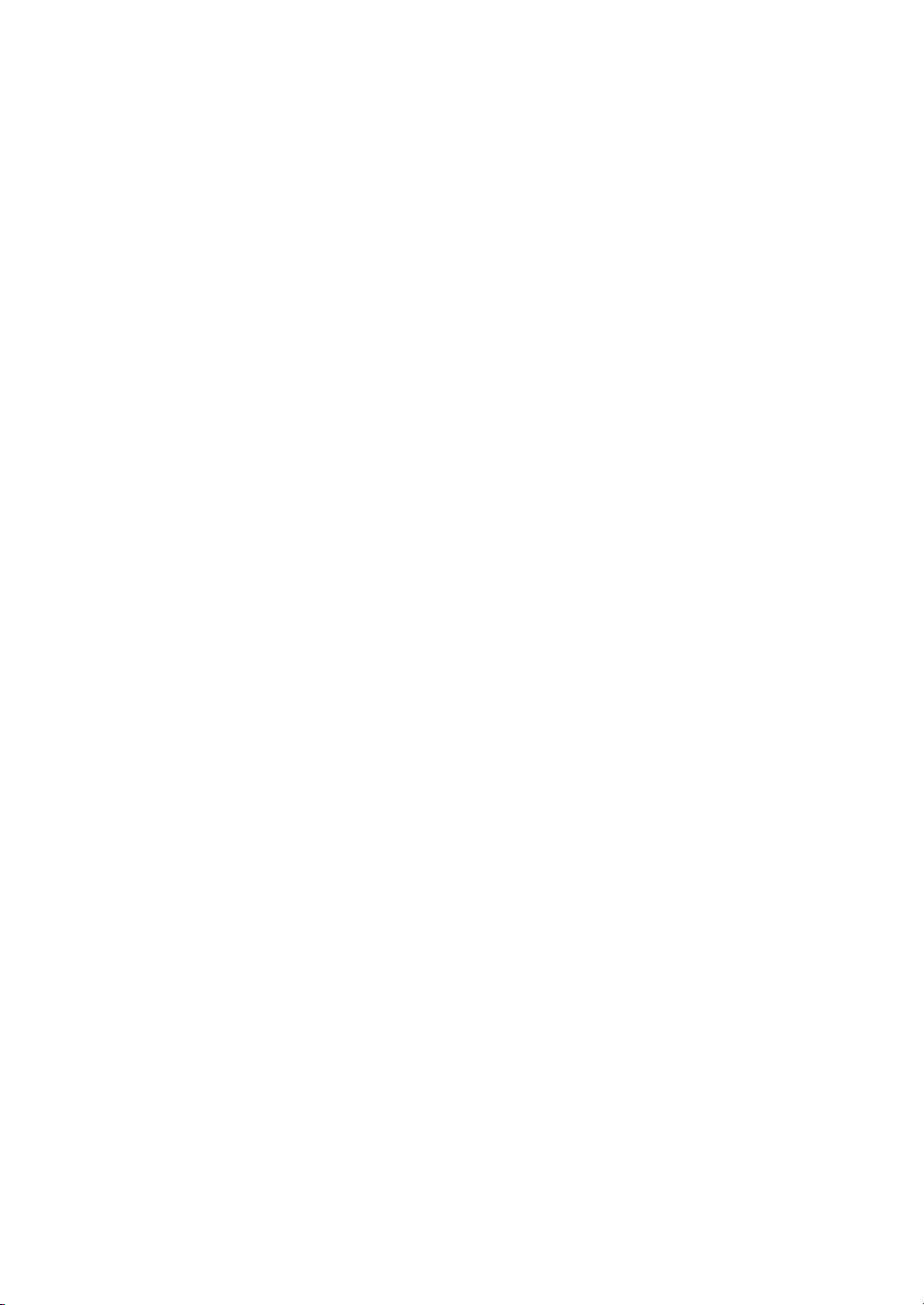
PREDPISI AMERIŠKE ZVEZNE KOMISIJE ZA KOMUNIKACIJE (FCC) za 120-voltni model
Optični bralnik dokumentov, model M111061
Ta naprava je skladna s 15. delom Pravilnika FCC. Delovanje mora ustrezati tem pogojem: (1) Naprava ne sme
ustvarjati škodljivih motenj, (2) naprava mora biti odporna na vse prejete motnje vkljuno z motnjami, ki lahko
povzročijo nepravilno delovanje.
Opomba: ta oprema je bila preskušena in je skladna z omejitvami za digitalne naprave razreda B po določilih 15.
dela Pravilnika FCC. Namen teh omejitev je zagotavljanje razumne zaščite pred škodljivimi motnjami pri namestitvi
v stanovanjskih naseljih. Ta oprema ustvarja, uporablja in seva energijo na radijski frekvenci ter lahko, če ni
pravilno nameščena in uporabljana, povzroča škodljive motnje radijskih signalov. Kljub temu pa ni mogoče
zagotoviti, da pri posamezni nastavitvi oprema ne bo povzročala motenj. Če ta oprema povzroča škodljive motnje
radijskega ali televizijskega signala, ki jih je mogoče preveriti z vklopom in izklopom opreme, priporočamo, da
motnje poskusite odpraviti z enim od naslednjih ukrepov:
- preusmerite ali prestavite anteno sprejemnika,
- povečajte razdaljo med opremo in sprejemnikom,
-priključite opremo v vtičnico, ki ni v istem tokokrogu kot vtičnica, v katero je priključen sprejemnik,
- posvetujte se s prodajalcem ali z izkušenim serviserjem radijskih in televizijskih naprav.
Skladnost z omejitvami razreda B v poddelu B 15. dela Pravilnika FCC zahteva uporabo oklopljenega kabla.
Ne spreminjajte ali prilagajajte opreme drugače, kot je navedeno v priročniku. Če opremo spremenite ali prilagodite
na nedovoljen način, lahko pride do prepovedi uporabe opreme.
Canon U.S.A. Inc.
One Canon Plaza, Lake Success NY 11042, ZDA.
Tel. št. (516)328-5600
PREDPISI O RADIJSKIH MOTNJAH (za 120-voltne modele)
Ta digitalna naprava ne presega omejitev razreda B glede oddajanja radijskega šuma iz digitalnih naprav, kot so te
omejitve določene s kanadskim industrijskim standardom o digitalni opremi, ki povzroča motnje, ICES-003.
RÈGLEMENT SUR LE BROUILLAGE RADIOÉLECTRIQUE (For 120 V models)
Cet appareil numérique respecte les limites de bruits radioélectriques applicables aux appareils numériques de
Classe B prescrites dans la norme sur le matériel brouilleur: »Appareils Numériques«, NMB-003 édictée par
l’Industrie Canada.
IMENA MODELOV
Za namene skladnosti z varnostnimi predpisi v posameznih prodajnih regijah je ta optični bralnik dokumentov
označen s spodnjim imenom.
Model DR-6030C M111061
i
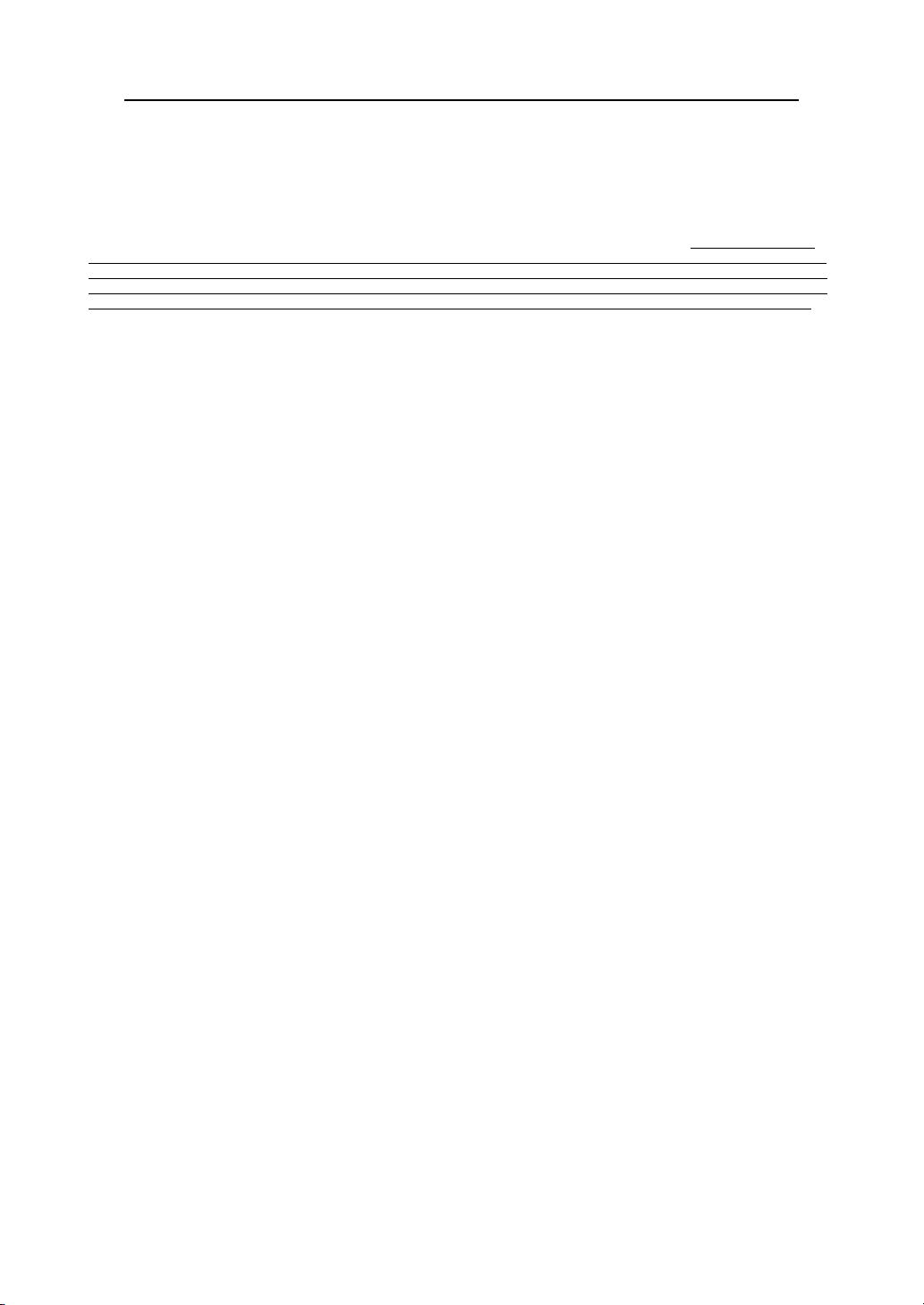
POZORNO PREBERITE, PREDEN ODPRETE ZAPEČATENI PAKET ZGOŠČENKE
LICENČNA POGODBA ZA CANONOVO PROGRAMSKO OPREMO
POMEMBNO – PREDEN ODPRETE ZAPEČATENI PAKET ZGOŠČENKE, PREBERITE TO POGODBO. KO
ODPRETE ZAPEČATENI PAKET ZGOŠČENKE, VELJA, DA SE STRINJATE, DA BOSTE RAVNALI V SKLADU
ZDOLOČILI POGODBE.
Ta pravni dokument je licenčna pogodba, sklenjena med vami in družbo Canon Electronics Inc. (»Canon«). KO ODPRETE ZAPEČATE N I
PAKET ZGOŠČENKE, VELJA, DA SE STRINJATE, DA BOSTE RAVNALI V SKLADU Z DOLOČILI POGODBE. ČE SE NE STRINJATE
Z DOLOČILI TE POGODBE, NE ODPIRAJTE ZAPEČATENEGA PAKETA IN TAKOJ VRNITE OPTIČNI BRALNIK, PAKET ZGOŠČENKE
Z GONILNIŠKO PROGRAMSKO OPREMO ZA OPTIČNI BRALNIK IN/ALI PROGRAMSKIMI PRIPOMOČKI ZA OPTIČNI BRALNIK, KI
SO V LASTI DRUŽBE CANON ALI IZDAJATELJA LICENCE (»PROGRAMSKA OPREMA«), TER VSO PRILOŽENO DOKUMENTACIJO
IN DRUGE PREDMETE NEUPORABLJENE IN NEODPRTE NA MESTO, KJER STE JIH KUPILI, DA PREJMETE VRAČILO KUPNINE.
S sprejetjem pravice do uporabe PROGRAMSKE OPREME se strinjate, da boste ravnali v skladu s splošnimi določili te pogodbe.
1. PODELITEV LICENCE: Družba Canon vam podeljuje neizključno pravico do osebne uporabe PROGRAMSKE OPREME v enem
računalniku. Če želite PROGRAMSKO OPREMO namestiti v več računalnikov, morate od družbe Canon kupiti ustrezno število licenc.
PROGRAMSKE OPREME ne smete dodeliti, podlicencirati, prodati, dati v najem, posoditi ali prenesti na tretjo osebo oziroma je poslati
ali odnesti iz države nakupa v drugo državo, ne da bi pred tem pridobili potrebno dovoljenje pristojnega državnega urada. Poleg tega
PROGRAMSKE OPREME in priložene dokumentacije ne smete kopirati, ustvarjati dvojnikov, prevajati ali pretvarjati v drug programski jezik, razen
v primerih, ki so izrecno navedeni v tem dokumentu.
Razen če to izrecno dovoljuje veljavna zakonodaja, PROGRAMSKE OPREME in priložene dokumentacije ne smete spreminjati,
prilagajati, razstavljati, povratno prevajati ali drugače izvajati obratnega inženirstva oziroma tega naročiti tretji osebi.
2. VARNOSTNO KOPIRANJE: Izključno za namene varnostnega kopiranja lahko ustvarite eno kopijo PROGRAMSKE OPREME
oziroma PROGRAMSKO OPREMO kopirate v trajno pomnilniško napravo (npr. trdi disk) v vašem računalniku in izvirnik hranite kot varnostno
kopijo. Razen če to izrecno dovoljuje veljavna zakonodaja, kakršno koli drugačno kopiranje PROGRAMSKE OPREME pomeni kršitev te pogodbe.
Obvestilo o avtorskih pravicah morate kopirati in vključiti v varnostno kopijo.
3. PODPORA IN POSODABLJANJE: Družba Canon, Canonove povezane družbe, distributerji in prodajalci izdelka ne odgovarjajo za
vzdrževanje ali pomoč pri uporabi te PROGRAMSKE OPREME. Posodobitve, popravki ali podpora za to PROGRAMSKO OPREMO ne bodo na voljo.
4. OMEJENO JAMSTVO IN ODKLONITEV ŠKODNE ODGOVORNOSTI: Družba Canon, Canonove povezane družbe, distributerji in
prodajalci izdelka ne jamčijo za nemoteno delovanje brez napak in za odpravljanje napak. Licenca velja za PROGRAMSKO OPREMO, kakršna je, brez
kakršnega koli jamstva. Nosilec, na katerem je shranjena PROGRAMSKA OPREMA, bo pri normalni uporabi zajamčeno deloval brez napak v materialu ali
izdelavi devetdeset (90) dni od datuma nakupa, ki je naveden na računu ali v drugi obliki. To omejeno jamstvo ne velja za okvaro nosilca, do katere pride
zaradi nesreče, zlorabe ali nepravilne uporabe PROGRAMSKE OPREME in ni prenosljivo na nikogar razen prvotnega uporabnika PROGRAMSKE
OPREME.
DRUŽBA CANON, CANONOVE POVEZANE DRUŽBE, DISTRIBUTERJI IN PRODAJALCI ODKLANJAJO VSA IMPLICITNA
JAMSTVA GLEDE PROGRAMSKE OPREME IN PRILOŽENE DOKUMENTACIJE, VKLJUČNO Z JAMSTVOM GLEDE PRIMERNOSTI ZA
PRODAJO IN USTREZNOSTI ZA DOLOČEN NAMEN.
DRUŽBA CANON, CANONOVE POVEZAN E DRUŽBE, DIS TRIBUTERJI IN PRODAJALCI N E PREVZEMAJO ODGOVORNOSTI Z A
KAKRŠNO KOLI IZGUBO ALI ŠKODO, VKLJUČNO S POSLEDIČNO IN NAKLJUČNO IZGUBO ALI ŠKODO, KOT SO IZPAD DOBIČKA,
STROŠKI ALI TEŽAVE, KI JIH KAKOR KOLI NEPOSREDNO ALI POSREDNO POVZROČI PROGRAMSKA OPREMA, PRILOŽENA
DOKUMENTACIJA ALI UPORABA KATERE KOLI OD NJIJU.
DRUŽBA CANON, CANONOVE POVEZANE DRUŽBE, DISTRIBUTERJI IN PRODAJALCI NISO ZAVEZANI, DA VAM
POVRNEJO STROŠKE KAKRŠNEGA KOLI ŠKODNEGA ZAHTEVKA ALI TOŽBE, KI BI JU LAHKO VLOŽILA TRETJA OSEBA, KI TRDI,
DA PROGRAMSKA OPREMA, PRILOŽENA DOKUMENTACIJA ALI UPORABA KATERE KOLI OD NJIJU KRŠI INTELEKTUALNE
PRAVICE TE TRETJE OSEBE.
ZGORAJ SO NAVEDENE VSE OBVEZNOSTI DRUŽBE CANON IN VSE VAŠE IZKLJUČNE PRAVICE V POVEZAVI
S PROGRAMSKO OPREMO IN PRILOŽENO DOKUMENTACIJO.
5. VELJAVNOST: Ta pogodba stopi v veljavo v trenutku, ko odprete zapečateni paket z zgoščenko in velja do odpovedi. Pogodbo lahko
razveljavite z uni
navedenega določila. Poleg upoštevanja izvajanja zakonskih pravic družbe Canon morate v tem primeru prav tako uničiti PROGRAMSKO
OPREMO in vse njene kopije.
Uporaba, kopiranje in razkrivanje se obravnavajo v skladu z omejitvami, navedenimi v pododstavku (c) (1) (ii) klavzule o pravicah glede tehničnih
podatkov in računalniške programske opreme v DFAR 252.227-7013 ali v pododstavkih (c) (1) in (2) klavzule o omejenih pravicah glede
komercialne programske opreme v FAR 52.227-19, kot se ti uporabljata.
opredeli kot nezakonito, to določilo postane neveljavno v območju pristojnosti tega sodišča oziroma razsodišča, ostala določila pogodbe pa ostanejo
v celoti veljavna.
DA JO RAZUMETE IN DA SE STRINJATE, DA BOSTE RAVNALI V SKLADU S TEMU SPLOŠNIMI DOLOČILI. POLEG TEGA SE
STRINJATE, DA JE TA POGODBA CELOTNI IN IZKLJUČNI DOKUMENT POGODBE MED VAMI IN DRUŽBO CANON O PREDMETU,
KI GA ZADEVA, IN DA NADOMESTI VSE PREDHODNE USTNE ALI PISNE DOGOVORE IN POGODBE TER KAKRŠNO KOLI
KOMUNIKACIJO MED VAMI IN DRUŽBO CANON O PREDMETU, KI GA ZADEVA. DOPOLNITVE TE POGODBE SO VELJAVNE, SAMO
ČE JIH PODPIŠE USTREZNO POOBLAŠČENI PREDSTAVNIK DRUŽBE CANON.
Če imate kakršna koli vprašanja glede te pogodbe ali če se želite zaradi česar koli obrniti na družbo Canon, pišite krajevnemu predstavniku
družbe Canon.
čenjem PROGRAMSKE OPREME in vseh njenih kopij. Pogodba postane neveljavna, če ne upoštevate katerega koli v njej
6. OBVESTILO VLADE ZDA O OMEJENIH PRAVICAH: Ta PROGRAMSKA OPREMA je na voljo z OMEJENIMI PRAVICAMI.
7. NEODVISNOST DOLOČB: Če katero koli sodišče ali razsodišče z ustrezno pristojnostjo katero koli določilo te pogodbe razglasi ali
8. POTRDITEV: Z ODPIRANJEM ZAPEČATENEGA PAKETA ZGOŠČENKE POTRJUJETE, DA STE PREBRALI TO POGODBO,
ii
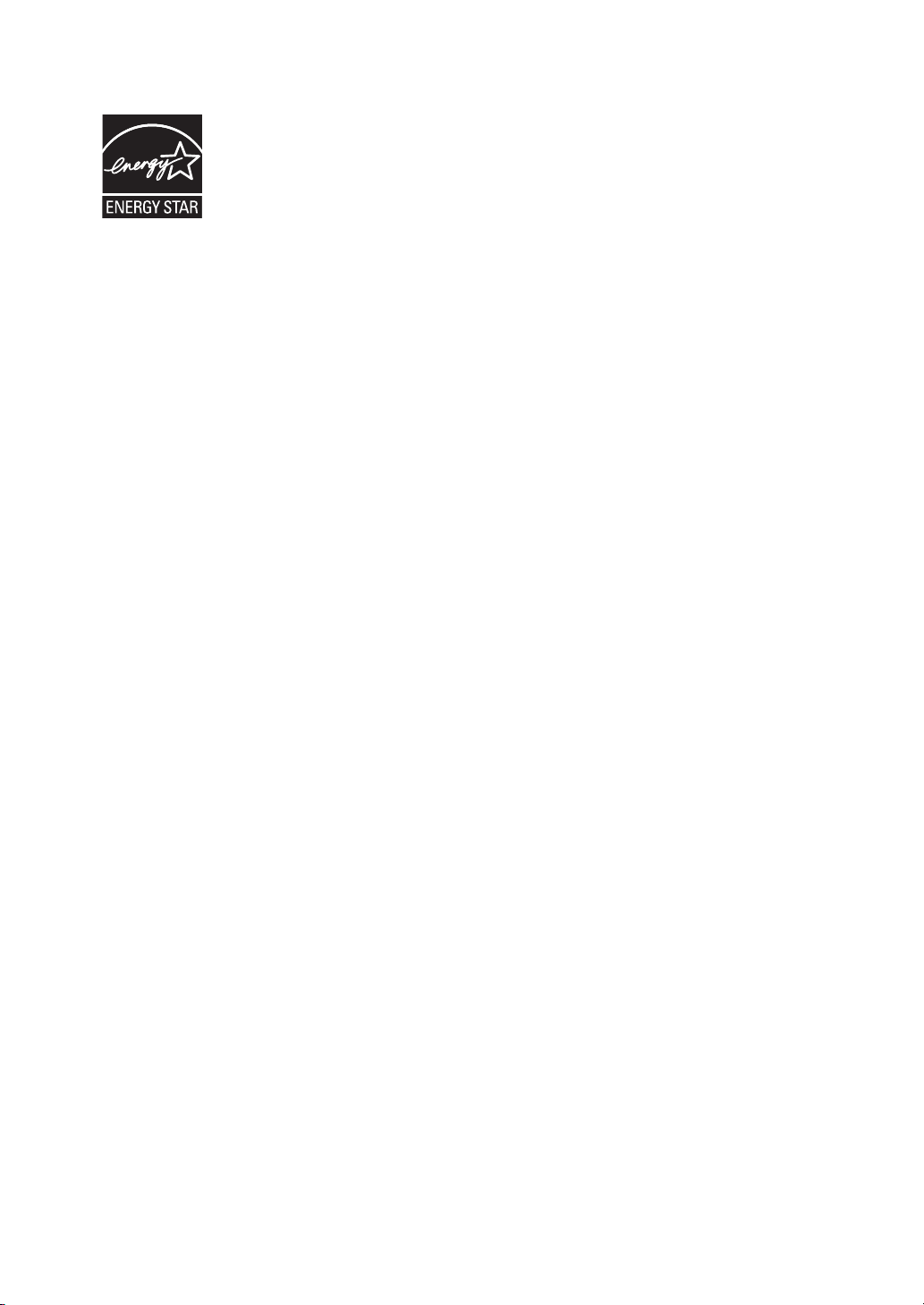
Mednarodni program ENERGY STAR
®
Kot partnerji programa ENERGY STAR
da ta naprava ustreza smernicam programa za energetsko učinkovitost ENERGY STAR
Mednarodni program za pisarniško opremo ENERGY STAR
smo pri družbi Partner, Canon Electronics Inc. presodili,
®
je program za promocijo
®
.
varčevanja z energijo pri uporabi računalnikov in druge pisarniške opreme. Program podpira
razvoj in prodajo izdelkov s funkcijami za učinkovito zmanjševanje porabe energije. Program je
odprt in v njem lahko poslovni subjekti prostovoljno sodelujejo. Ciljni izdelki so pisarniška
oprema, na primer računalniki, zasloni, tiskalniki, telefaksi, kopirni stroji in optični bralniki.
Standardi in logotipi so enotni v vseh sodelujočih državah.
Po privzetih tovarniških nastavitvah, se optični bralnik po 10 sekundah mirovanja preklopi
v stanje mirovanja. Čeprav lahko čas zakasnitve, po kateri se optični bralnik preklopi v stanje
mirovanja, povečate na 240 minut, priporočamo uporabo privzetih tovarniških nastavitev.
Blagovne znamke
• Canon in logotip Canon sta registrirani blagovni znamki družbe Canon Inc., zaščiteni v ZDA, v drugih državah pa sta lahko
blagovni znamki ali registrirani blagovni znamki.
• Microsoft in Windows sta registrirani blagovni znamki družbe Microsoft Corporation v ZDA in drugih državah.
• ISIS je blagovna znamka družbe EMC Corporation v ZDA.
• Intel in Pentium sta registrirani blagovni znamki družbe Intel Corporation.
• ENERGY STAR
• Adobe je registrirana blagovna znamka družbe Adobe Systems Incorporated v ZDA in drugih državah.
• Adaptec je registrirana blagovna znamka družbe Adaptec Inc.
• Druga imena izdelkov in podjetij v teh navodilih so lahko blagovne znamke drugih podjetij.
®
blagovna znamka, registrirana v ZDA.
Avtorske pravice
Copyright 2010 CANON ELECTRONICS INC. Vse pravice pridržane.
Nobenega dela te publikacije ni dovoljeno reproducirati ali prenašati v kakršni koli obliki, elektronski ali mehanski,
vključno s kopiranjem in snemanjem, ali s kakršnim koli sistemom za shranjevanje ali pridobivanje podatkov brez
predhodnega pisnega dovoljenja podjetja CANON ELECTRONICS INC.
Izjave o zavrnitvi odgovornosti
Informacije v tem dokumentu se lahko spremenijo brez predhodnega obvestila.
DRUŽBA CANON INC. V ZVEZI S TEM GRADIVOM NE DAJE NIKAKRŠNEGA JAMSTVA, NE IZRECNEGA
NE IMPLICIRANEGA, RAZEN JAMSTEV NAVEDENIH V TEM DOKUMENTU. TO BREZ OMEJITEV
VKLJUČUJE JAMSTVA O TRŽLJIVOSTI, PRIMERNOSTI ZA PRODAJO, USTREZNOSTI ZA DOLOČEN
NAMEN IN NEKRŠITVI PRAVIC. DRUŽBA CANON INC. NE ODGOVARJA ZA NIKAKRŠNO NEPOSREDNO,
NAKLJUČNO ALI POSLEDIČNO ŠKODO, IZGUBO ALI STROŠKE, KI BI LAHKO NASTALI ZARADI
UPORABE TEGA GRADIVA.
iii
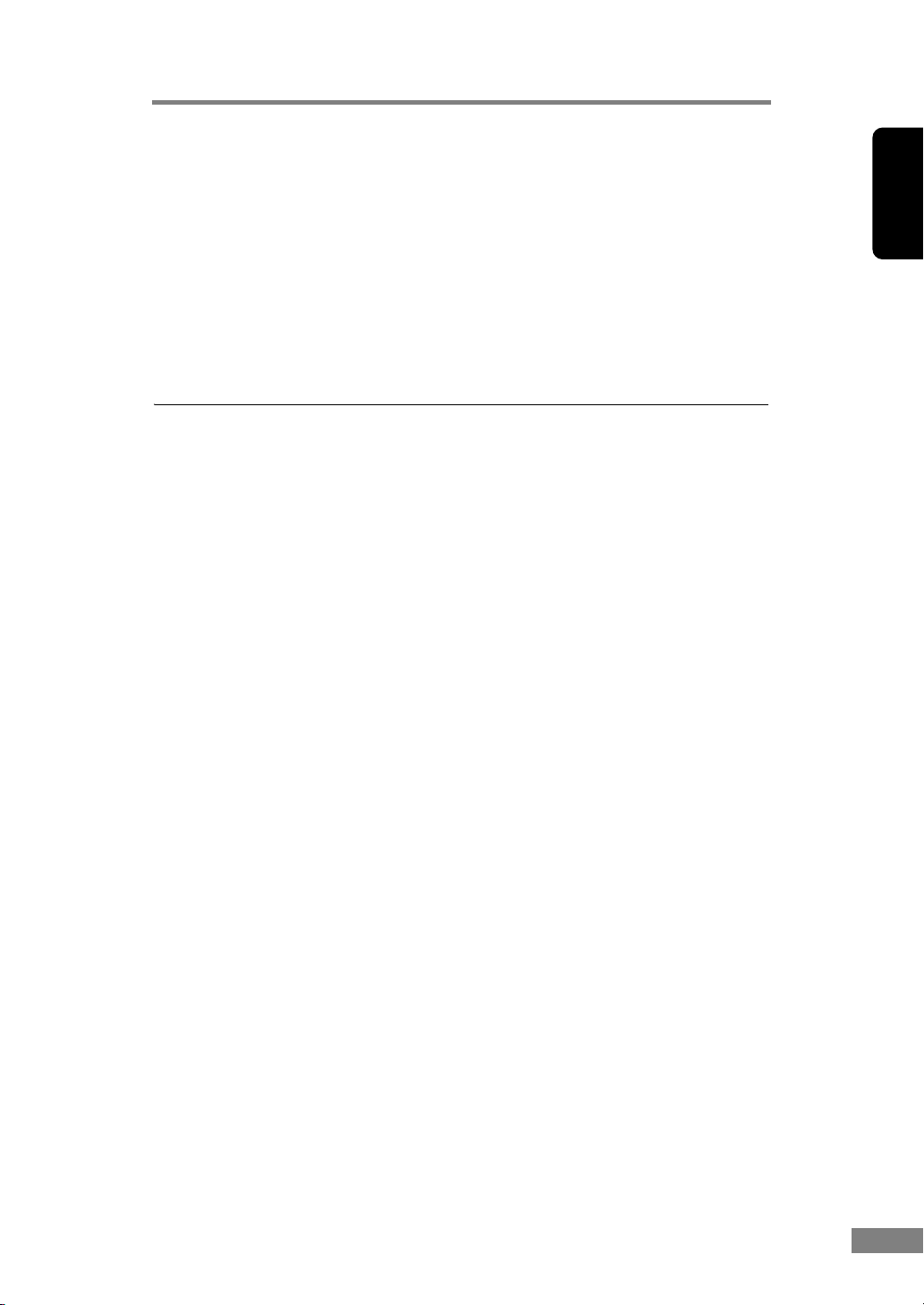
UVOD
Zahvaljujemo se vam za nakup optičnega bralnika dokumentov Canon DR-6030C.
Pred uporabo naprave natančno preberite priročnik in čim bolj spoznajte funkcije
naprave, da boste lahko najbolje izkoristili njene zmogljivosti. Ko navodila
preberete, jih shranite na varno mesto za prihodnjo uporabo.
Priročniki za optični bralnik
Optičnemu bralniku DR-6030C so priloženi uporabniški priročnik (ta priročnik),
navodila za uporabo programa CapturePerfect 3.0 in spletna pomoč.
Podrobnosti o seznamu vsebine paketa namestitvi programske opreme,
povezavi z računalnikom in nastavitvah optičnega bralnika najdete v kratkem
priročniku na zavihku tega priročnika. Podrobnosti o pripravi optičnega
bralnika za uporabo, postopku optičnega branja in ravnanju z optičnim
bralnikom najdete v uporabniškem priročniku.
Spodaj so opisani priročniki, ki so priloženi optičnemu bralniku. Pred uporabo
optičnega bralnika preberite ta uporabniški priročnik.
Kratki priročnik (zavihek v tem priročniku)
V tem priročniku je opisan postopek odstranjevanja embalaže optičnega
bralnika in nastavitve optičnega bralnika za optično branje.
Uporabniški priročnik (ta priročnik)
V tem priročniku so opisani osnovni postopki uporabe optičnega bralnika,
izvajanje rednega vzdrževanja, odpravljanje napak in tehnični podatki
optičnega bralnika.
Slovenščina
FrancoščiNemščinaŠpanščinItalijanšči
Navodila za uporabo programa CapturePerfect 3.0 (priročnik v obliki PDF)
Navodila za uporabo programa CapturePerfect 3.0 se v računalnik namestijo
ob namestitvi programa CapturePerfect 3.0. (Glejte 34. str.)
UVOD 1
Nizozemšči
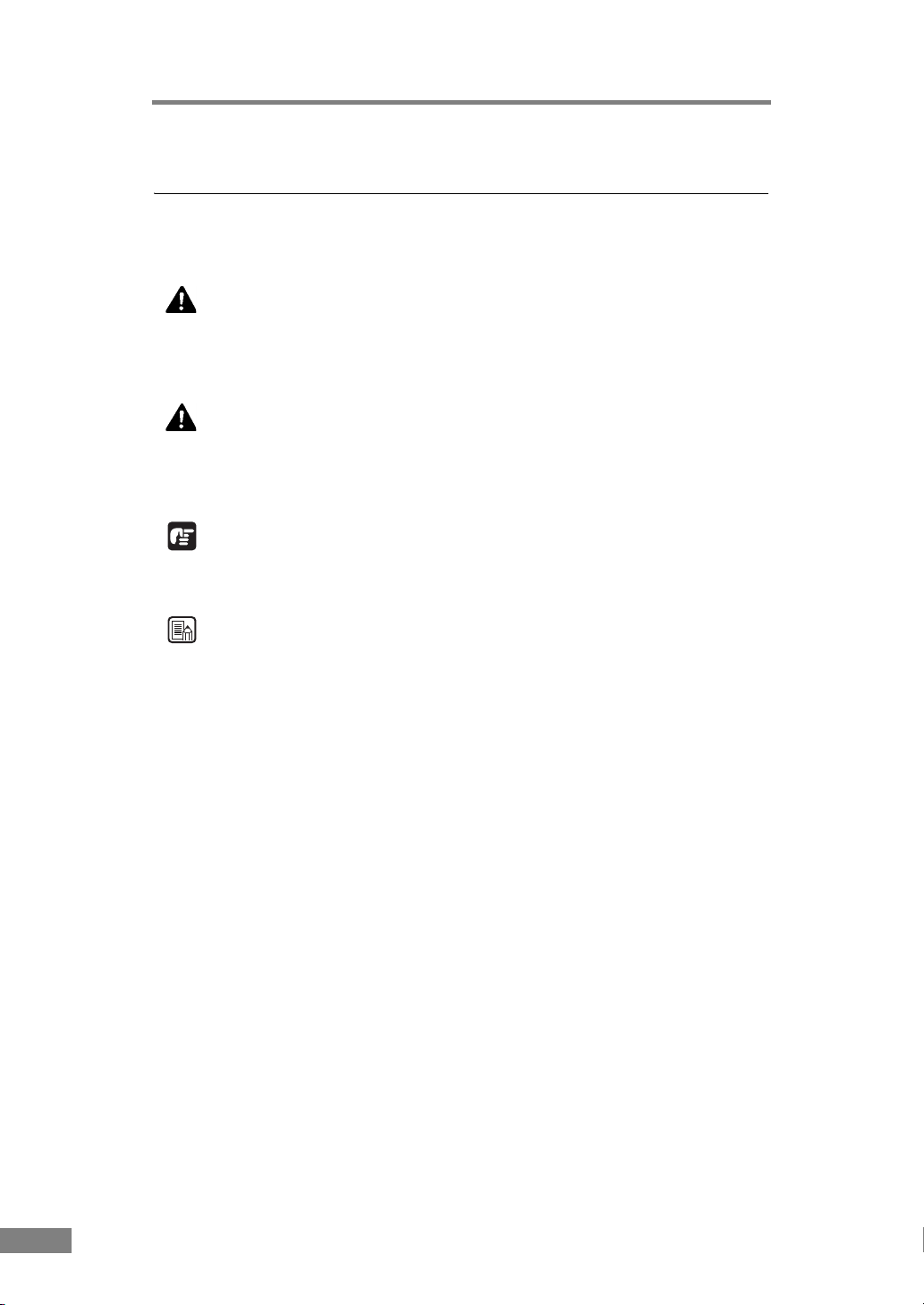
Oznake v tem priročniku
Spodnje oznake v teh navodilih označujejo postopke, omejitve, previdnostne
ukrepe in navodila, ki jih morate upoštevati zaradi varne uporabe izdelka.
OPOZORILO
Označuje opozorilo, da lahko nepravilna izvedba postopka
povzroči smrt ali telesne poškodbe. Za varno uporabo naprave
vedno upoštevajte ta opozorila.
POZOR
Označuje nevarnost, zaradi katere lahko poškodujete sebe ali
opremo, če postopka ne izvedete pravilno. Za varno uporabo
naprave vedno upoštevajte ta svarila.
POMEMBNO
Označuje delovne zahteve in omejitve. Če želite ustrezno upravljati z napravo
in preprečiti poškodbe naprave, je nujno, da preberete ta navodila.
Opomba
Označuje opis delovanja ali dodatne razlage postopka. Toplo priporočamo,
da preberete te opombe.
2 UVOD

Vsebina
Kratki priročnik....................... Zavihek s kratkim priročnikom
UVOD ....................................................................................... 1
Priročniki za optični bralnik ............................................................ 1
Oznake v tem priročniku ................................................................ 2
Poglavje 1 Pred uporabo optičnega bralnika ..................... 5
1. Pomembna varnostna navodila ................................................. 6
Mesto namestitve .................................................................... 6
Napajanje ................................................................................ 7
Premikanje optičnega bralnika ................................................ 7
Ravnanje z optičnim bralnikom ............................................... 8
Odstranjevanje ........................................................................ 9
2. Značilnosti optičnega bralnika dokumentov DR-6030C ........... 10
3. Imena in funkcije sestavnih delov ............................................ 13
4. Zahteve za namestitev ............................................................. 15
5. O namestitveni zgoščenki ........................................................ 17
Poglavje 2 Uporaba optičnega bralnika ............................ 19
1. Dokumenti ................................................................................ 20
2. Priprava pladnjev ..................................................................... 22
Namestitev pladnja podajalnika dokumentov ........................ 22
Pladenj za izstopne dokumente ............................................ 23
Namestitev vodila za izstopne dokumente ............................ 25
3. Vstavljanje dokumentov ........................................................... 27
Podajanje v načinu Page Separation (Ločevanje strani) ...... 27
Podajanje v načinu Bypass (Premostitev) ............................ 30
4. Optično branje dokumentov ..................................................... 32
Uporaba programa CapturePerfect 3.0 ................................. 32
Zagon programa CapturePerfect 3.0 z gumbom
Start (Zaženi) ........................................................................ 40
Pred uporabo programa Adobe Acrobat 9.0 ......................... 45
5. Uporaba listov patchcode ........................................................ 47
O listih patchcode ................................................................. 48
Funkcija vzorca patchcode ................................................... 49
Uporaba listov patchcode ..................................................... 49
6. Odstranjevanje zagozdenega papirja ...................................... 51
7. Druge funkcije .......................................................................... 54
Funkcija zaznavanja dvojnega podajanja ............................. 54
Funkcija Skew Detection (Zaznavanje poševnosti) .............. 55
Način Long Document (Dolg dokument) ............................... 55
Nastavitve stanja pripravljenosti ........................................... 61
Funkcija MultiStream (Vzporedno optično branje) ................ 62
Slovenščina
FrancoščiNemščinaŠpanščinItalijanšči
Nizozemšči
Vsebina 3
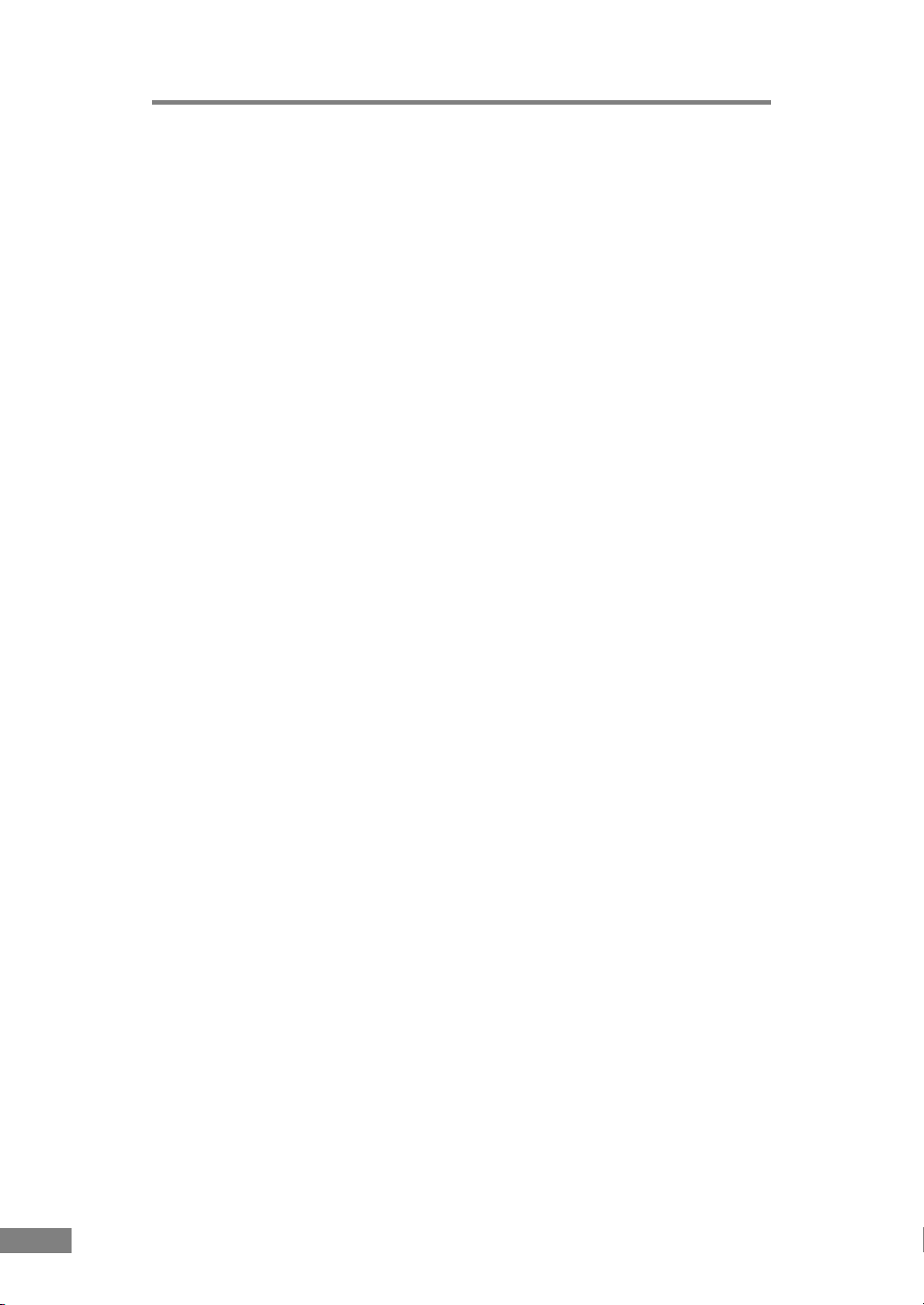
Poglavje 3 Namestitev programske opreme .................... 63
1. Pogovorno okno lastnosti gonilnika ISIS/TWAIN ..................... 64
Kartica [Basic] [Osnovne nastavitve] .................................... 65
Kartica [Brightness] [Svetlost] ............................................... 77
Kartica [Image processing] [Obdelava slike] ......................... 80
Kartica [Others] [Drugo] ........................................................ 83
Pogovorno okno [Addon] [Dodatki] ....................................... 87
2. Praktični primeri ....................................................................... 95
Dvostransko optično branje listov ......................................... 95
Optično branje dokumentov nestandardne velikosti ............. 96
Prilagajanje območja optičnega branja ................................. 96
Optično branje več dokumentov ........................................... 97
Prilagajanje slik pri optičnem branju ..................................... 99
Poskusno optično branje ..................................................... 102
Shranjevanje uporabniških nastavitev ................................ 102
Poglavje 4 Dodatki ............................................................ 103
1. Redno vzdrževanje ................................................................ 104
Čiščenje optičnega bralnika ................................................ 104
Čiščenje podajalne poti ....................................................... 104
Čiščenje tipalnega stekla, senčilnih plošč in valjev ............. 105
Čiščenje senčilnih plošč ...................................................... 108
2. Odstranjevanje in namestitev valjev ...................................... 110
Cikel zamenjave valjev ....................................................... 110
Ponastavitev števca ............................................................ 111
Odstranjevanje in namestitev prevzemnega valja .............. 115
Odstranjevanje in namestitev podajalnega valja ................. 118
Odstranjevanje in namestitev zaviralnega valja .................. 121
3. Odpravljanje težav ................................................................. 125
4. Odstranjevanje programske opreme ..................................... 133
5. Tehnični podatki ..................................................................... 136
Tehnični podatki .................................................................. 136
Dodatna oprema ................................................................. 138
Nadomestni deli .................................................................. 138
Zunanje mere ...................................................................... 139
Stvarno kazalo .................................................................... 140
4 Vsebina
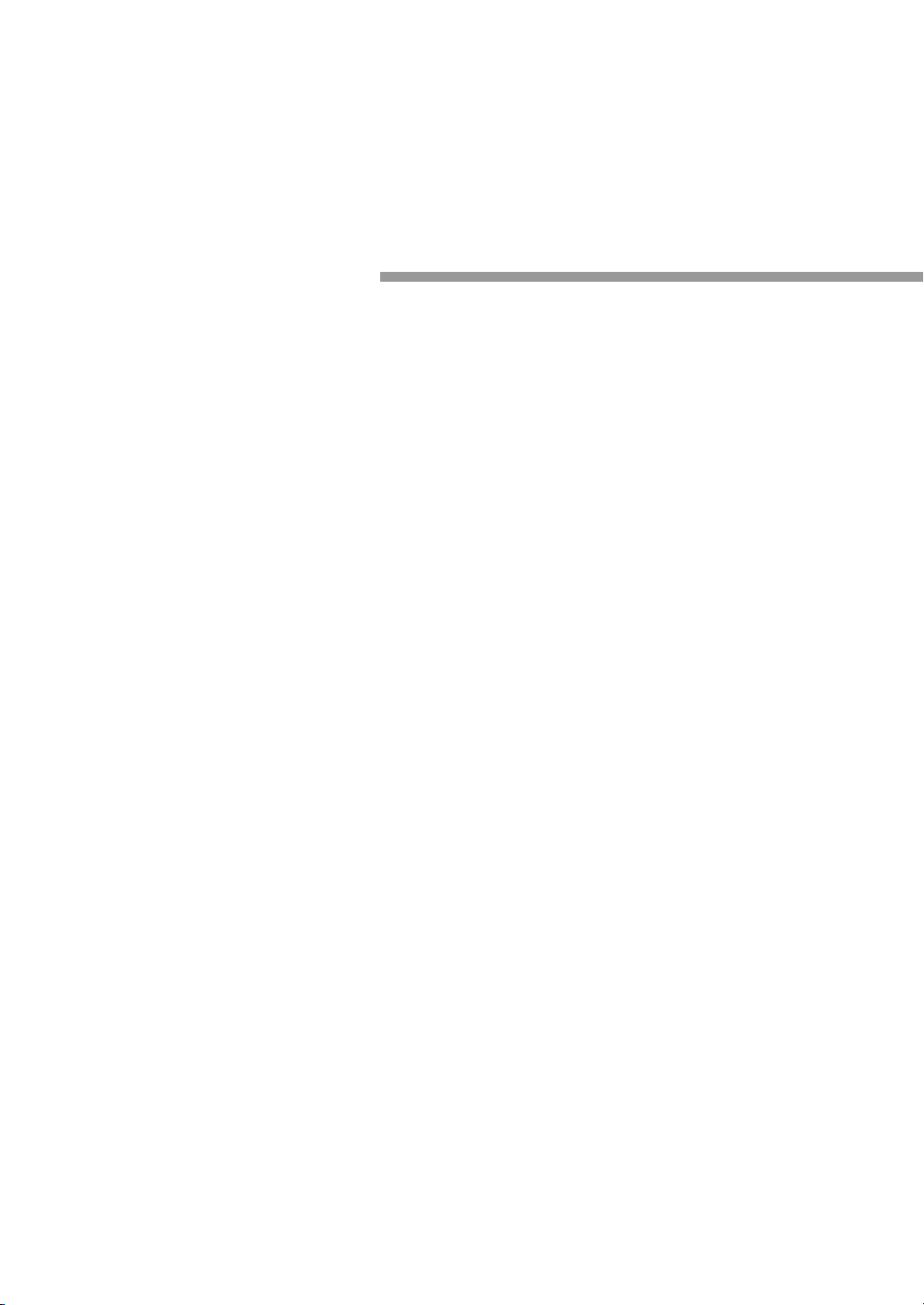
Poglavje 1
Pred uporabo optičnega
bralnika
1. Pomembna varnostna navodila .......... 6
Mesto namestitve ........................................ 6
Napajanje .................................................... 7
Premikanje optičnega bralnika .................... 7
Ravnanje z optičnim bralnikom ................... 8
Odstranjevanje ............................................ 9
2. Značilnosti optičnega bralnika
dokumentov DR-6030C ...................... 10
3. Imena in funkcije sestavnih delov .... 13
4. Zahteve za namestitev ....................... 15
5. O namestitveni zgoščenki ................. 17

1. Pomembna varnostna navodila
Zaradi varnega delovanja optičnega bralnika pozorno preberite spodnja
varnostna opozorila in previdnostne ukrepe.
Mesto namestitve
Delovanje optičnega bralnika je odvisno od okolja, v katerem je nameščen.
Mesto namestitve optičnega bralnika mora ustrezati spodnjim zahtevam.
•Optični bralnik namestite tako, da bo dovolj prostora za uporabo in vzdrževanje.
Vsaj 100 mm, če je izstopni pladenj
prazen.
450 mm, če sta
pladenj podajalnika
dokumentov in
podaljšek pladnja
za izstopne
dokumente zaprta.
750 mm, če sta
pladenj podajalnika
dokumentov in
podaljšek pladnja
za izstopne
dokumente odprta.
• Če dokumenti izstopajo na hrbtni strani, poskrbite, da bo za optičnim
bralnikom dovolj prostora za dokumente, ki izstopajo po optičnem branju.
(Glejte »Pladenj za izstopne dokumente« na 23. str.)
• Napravo namestite tako, da ne bo izpostavljena neposredni sončni svetlobi.
Če to ni mogoče, svetlobo zasenčite z zavesami.
• Naprave ne nameščajte na zelo prašnih mestih.
• Naprave ne nameščajte na toplih ali vlažnih mestih, na primer v bližini
vodne pipe, grelnika za vodo ali vlažilnika zraka, in na mestih, kjer so
prisotni hlapi amonijaka, razredčila in drugih hlapnih kemikalij.
•Ne nameščajte je na mestih, kjer so prisotni hlapi amonijaka.
•Ne nameščajte je v bližini hlapnih ali vnetljivih snovi, na primer alkohola ali
razredčila.
•Ne nameščajte je na mesta, ki so izpostavljena tresljajem.
•Optičnega bralnika ne izpostavljajte hitrim temperaturnim spremembam.
Če je prostor, kjer je nameščen optični bralnik, hladen in hitro ogret, lahko
v napravi pride do kondenzacije vode. To lahko močno vpliva na kakovost
optičnega branja.
6 Poglavje 1
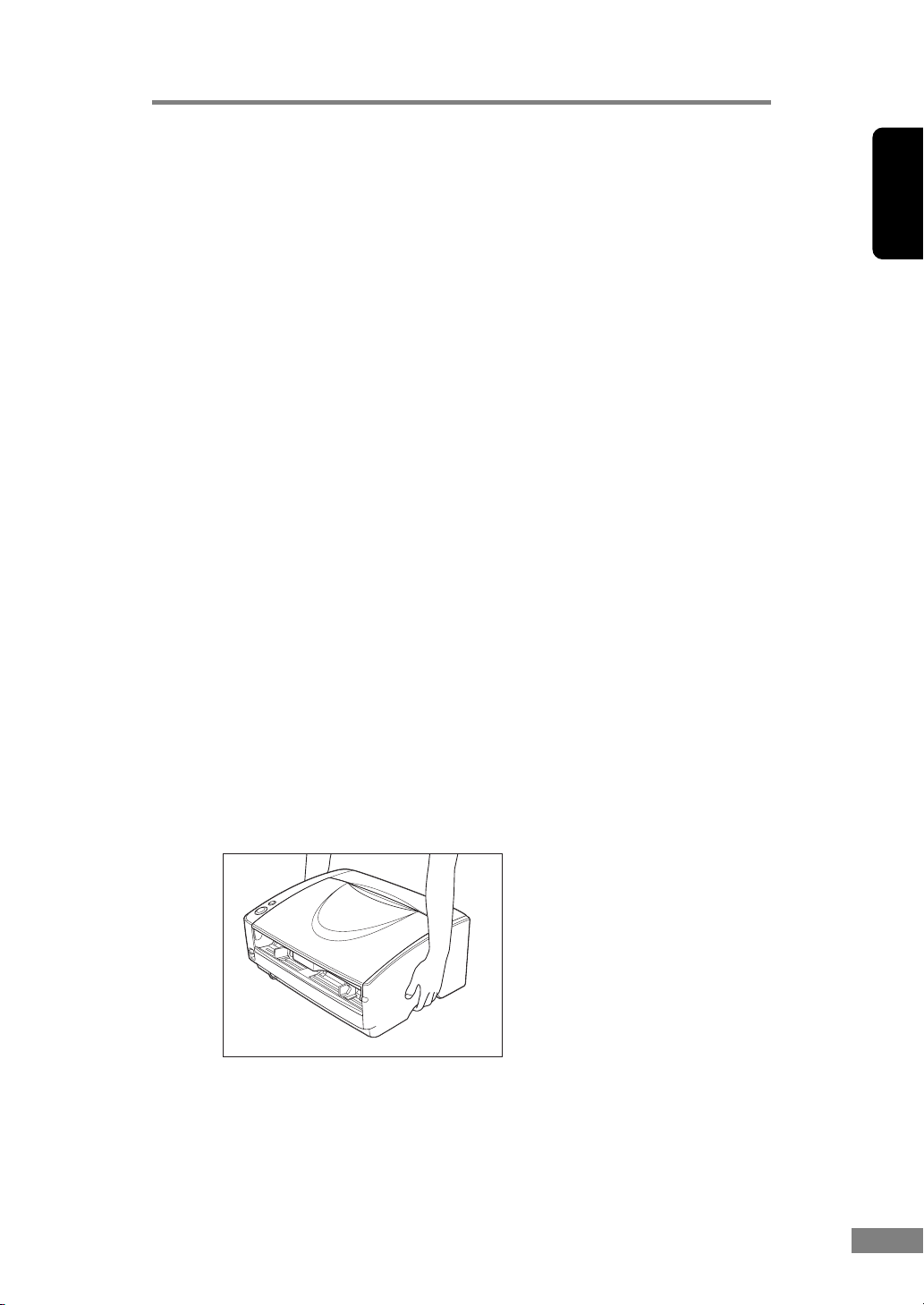
Najboljšo kakovost optičnega branja dosežete pri naslednjih pogojih:
Sobna temperatura: od 10 °C do 32,5 °C
Vlažnost: od 20 do 80 % relativne vlažnosti
•Optičnega bralnika ne namestite v bližini opreme, ki ustvarja magnetno
polje (npr. zvočnikov, televizorjev, radijskih sprejemnikov).
Napajanje
•Optični bralnik lahko priključite samo v električno vtičnico z ustrezno napetostjo
in frekvenco (120 V in 60 Hz ali 220–240 V in 50/60 Hz, odvisno od regije).
• Ne uporabljajte vira napajanja, ki ne ustreza navedeni napetosti. To bi lahko
povzročilo požar ali električni udar.
•V vtičnico, v katero je priključen optični bralnik, ne priključite drugih
električnih naprav. Če uporabljate podaljšek, preverite, ali ustreza zahtevam
za električni tok, kakršnega potrebuje optični bralnik.
• Napajalni kabel lahko poškodujete, če pogosto stopate nanj ali če nanj
odlagate težke predmete. Nadaljnja uporaba poškodovanega kabla je lahko
vzrok nesreče, na primer požara ali električnega udara.
• Kabel razvijte, preden ga uporabite.
• Ne vlecite za napajalni kabel. Če želite izključiti napajalni kabel, ga primite
za vtič in ga odstranite iz vtičnice.
• Okoli električnega vtiča naj bo dovolj prostora, da ga lahko v nujnem
primeru brez težav izključite.
• Če imate kakršna koli vprašanja o napajanju, se za dodatne informacije
obrnite na pooblaščenega zastopnika ali serviserja družbe Canon.
Slovenščina
FrancoščiNemščinaŠpanščinItalijanšči
Premikanje optičnega bralnika
• Ko premikate optični bralnik, ga vedno držite z obema rokama, da vam ne bi
padel na tla. Teža optičnega bralnika brez dodatkov je približno 10,2 kg.
•Izključite vmesniški in napajalni kabel. Če optični bralnik premaknete, ne da
bi izključili kable, se lahko vtiči in priključki poškodujejo zaradi natezanja.
Pred uporabo optičnega bralnika 7
Nizozemšči
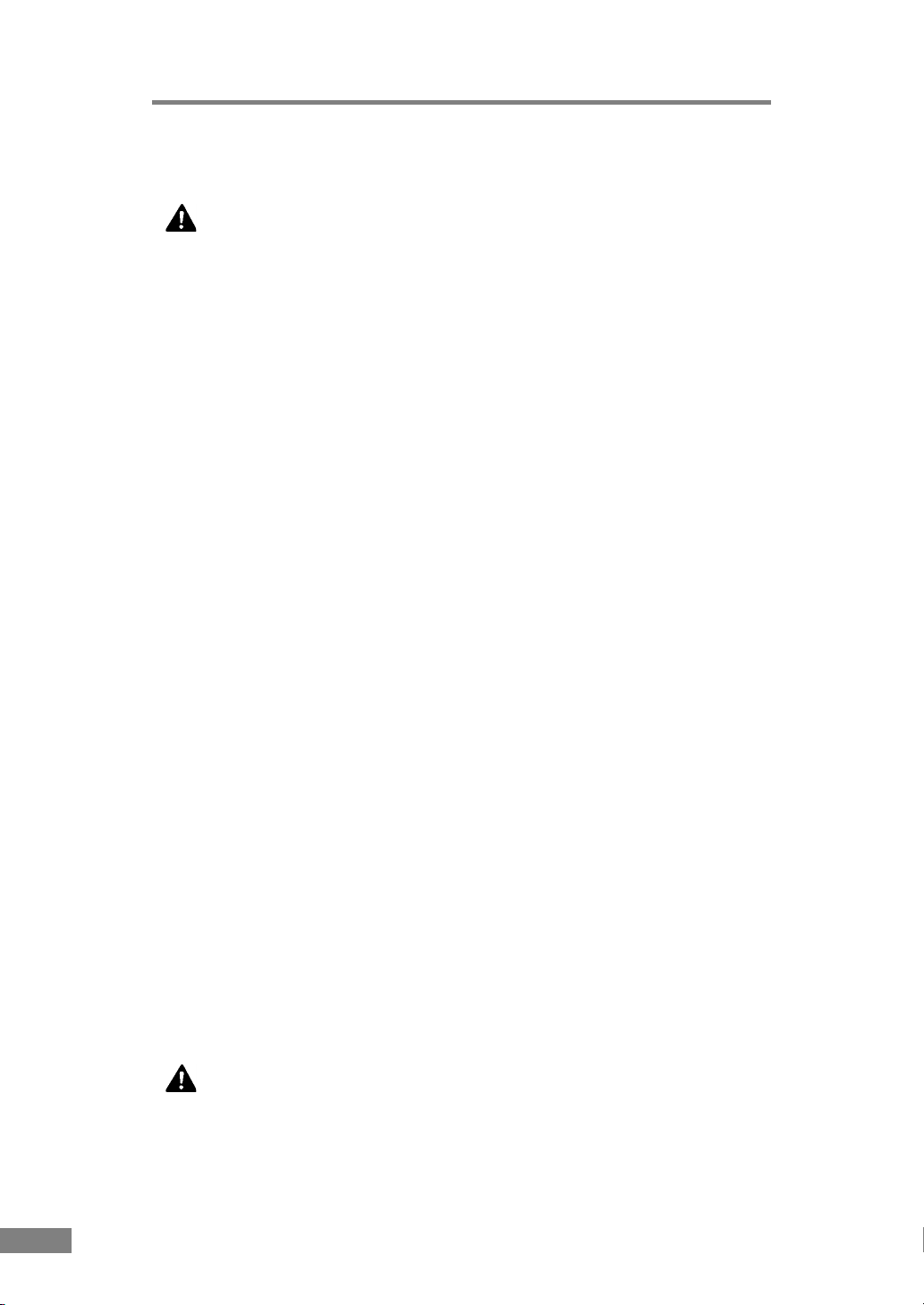
Ravnanje z optičnim bralnikom
OPOZORILO
Pri uporabi optičnega bralnika upoštevajte spodnje previdnostne
ukrepe. Če jih ne boste upoštevali, lahko pride do požara ali
električnega udara.
• Alkohola, benzena, razredčila, razpršil in drugih zelo vnetljivih
snovi ne uporabljajte v bližini optičnega bralnika.
• Napajalnega kabla ne prerežite, poškodujte ali spreminjajte. Na
kabel ne odlagajte težkih predmetov, kabla pa ne vlecite in ne
prepogibajte.
• Če imate mokre roke, ne poskušajte priključiti napajalnega kabla.
• Napajalnega kabla ne priključite v razdelilnik z več vtičnicami.
• Ne prepletajte in ne zvijajte napajalnega kabla, ker to lahko
povzroči požar ali električni udar. Pri priključitvi napajalnega
kabla poskrbite, da bo napajalni vtič pravilno in varno prikljuen
v napajalno vtičnico.
•Z optičnim bralnikom ne uporabljajte drugega napajalnega kabla
kot priloženega.
• Ne poskušajte razstaviti ali spreminjati optičnega bralnika na
kakršen koli način, ker je to nevarno in lahko povzroči požar ali
električni udar.
• V bližini optičnega bralnika ne uporabljajte vnetljivih razpršil.
• Kadar čistite optični bralnik, izklopite stikalo napajanja in
izključite napajalni kabel iz električne vtičnice.
•Optični bralnik čistite z rahlo vlažno in dobro ožeto krpo. Ne
uporabljajte alkohola, benzena, razredčila ali drugih vnetljivih
snovi.
• Če optični bralnik oddaja nenavadne zvoke ali prekomerno toploto,
iz njega prihaja dim ali nenavadne vonjave, če ne deluje ali
nepravilno deluje, takoj izklopite stikalo napajanja in izključite vtič
napajalnega kabla iz vtičnice. Za dodatne informacije se obrnite
na pooblašč
• Ne dovolite, da bi optični bralnik padel na tla, in ga ne
izpostavljajte udarcem ali močnim sunkom. Če se optični bralnik
poškoduje, izklopite stikalo napajanja in izključite vtič
napajalnega kabla iz električne vtičnice. Napravo odnesite na
servis k pooblaščenemu zastopniku ali serviserju družbe Canon.
• Preden premaknete optični bralnik, izklopite stikalo napajanja
optičnega bralnika in izključite vtič napajalnega kabla iz
električne vtičnice.
enega zastopnika ali serviserja družbe Canon.
POZOR
•Optičnega bralnika ne namestite na nestabilno ali neravno
podlago oziroma na mesto, ki je izpostavljeno tresljajem, ker bi
to lahko povzročilo padec optičnega bralnika, pri katerem lahko
pride do telesnih poškodb ali poškodbe optičnega bralnika.
8 Poglavje 1
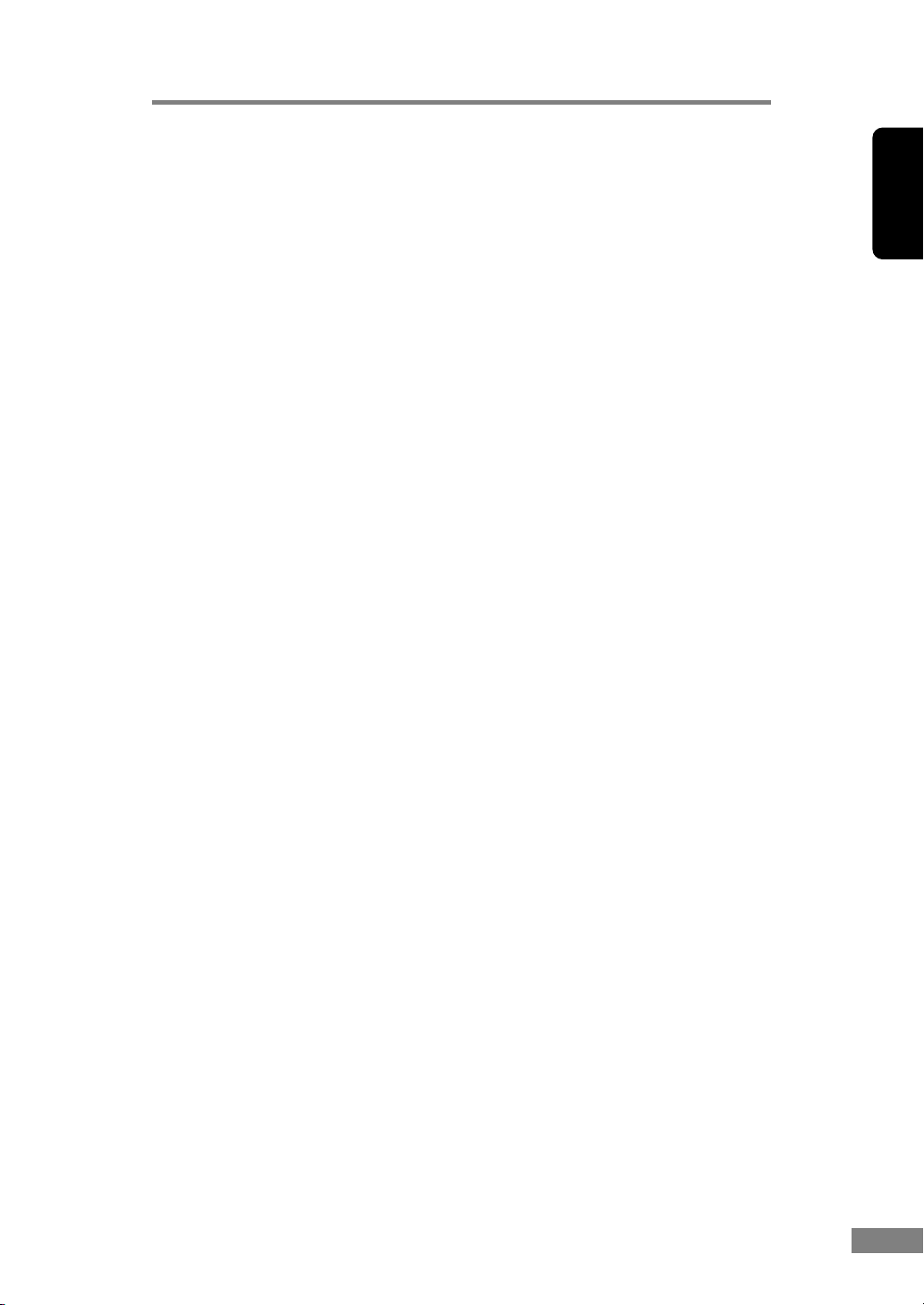
• Ne zakrijte rež za prezračevanje. To bi lahko povzročilo pregrevanje
optičnega bralnika, zaradi katerega lahko pride do požara.
•Na optični bralnik ne odlagajte majhnih kovinskih predmetov, kot
so papirne sponke in nakit. Ti predmeti lahko zdrsnejo v optični
bralnik in povzročijo požar ali električni udar. Če v optični bralnik
zdrsne takšen predmet, takoj izklopite stikalo napajanja in izključite
vtič napajalnega kabla iz električne vtičnice. Napravo odnesite na
servis k pooblaščenemu zastopniku ali serviserju družbe Canon.
•Optičnega bralnika ne namestite na prašno ali vlažno mesto. To
bi lahko povzročilo požar ali električni udar.
•Na optični bralnik ne odlagajte predmetov. Takšni predmeti se
lahko prevrnejo ali padejo in povzročijo telesne poškodbe.
• Če želite izključiti napajalni kabel, ga čvrsto primite za priključni
konec. Ne vlecite napajalnega kabla, ker bi to lahko poškodovalo
ali razgalilo žice v njem in povzročilo požar ali električni udar.
• Okoli vtiča naj bo dovolj prostora, da ga lahko brez težav
izključite. Če okoli vtiča postavite druge predmete, ga v nujnih
primerih ne boste mogli izključiti.
• Pazite, da v napravo ne polijete vode ali vnetljivih snovi (alkohol,
benzen, razredčilo itd.), saj lahko povzročijo požar ali električni
udar.
• Če optičnega bralnika ne boste uporabljali nekaj časa (npr. ponoči),
zaradi varnosti izklopite stikalo napajanja. Če dlje časa ne boste
uporabljali opti
prazniki, zaradi varnosti izklopite stikalo napajanja in napajalni
izključite kabel iz električne vtičnice.
• Ne uporabljajte optičnega bralnika, če nosite ohlapna oblačila ali
nakit, ki bi se lahko zataknil vanj. Ob tem se lahko poškodujete.
Če nosite kravato ali imate dolge lase, bodite izredno previdni.
Če se kar koli zatakne v optični bralnik, takoj izključite napajalni
kabel, da zaustavite optični bralnik.
• Bodite previdni pri vstavljanju papirja v optični bralnik in
odstranjevanju zagozdenega papirja. Pazite, da se ne urežete
z ostrim robom papirja.
čnega bralnika, na primer med večdnevnimi
Slovenščina
FrancoščiNemščinaŠpanščinItalijanšči
Odstranjevanje
•Optični bralnik in pretvornik izmeničnega toka odstranite v skladu
s krajevnimi predpisi in zakonodajo ali pa se obrnite na prodajalca, pri
katerem ste ga kupili.
Pred uporabo optičnega bralnika 9
Nizozemšči

2. Značilnosti optičnega bralnika dokumentov DR-6030C
V nadaljevanju so opisane glavne značilnosti optičnega bralnika DR-6030C.
Hitro podajanje dokumentov
Optični bralnik lahko na minuto optično prebere do 60 dokumentov
v razponu od velikosti vizitke do velikosti A3. (Nastavitve optičnega
branja: črno-belo, LTR/A4 pokončne usmerjenosti, dvostransko, 200 dpi)
Podpora za vmesnika USB in SCSI
Naprava podpira vmesnik USB, ki je standardno nameščen na vašem
računalniku, in razširitvene kartice SCSI. (Glejte »Zahteve za namestitev«
na 15. str.)
Podpora za barvne in sivinske dokumente
Optični bralnik lahko optično bere dokumente s 24-bitnimi barvami in
z 256-stopenjsko lestvico sivin.
Podpora za različne načine optičnega branja
Glede na vrsto dokumenta optični bralnik podpira naslednje načine optičnega
branja:
• Enostransko in dvostransko optično branje
• Podajanje enega lista in dvojno podajalno pot
Krožno podajanje
Dokumente vstavite na sprednji strani optičnega bralnika in na tej strani tudi
izstopijo. (Glejte »Pladenj za izstopne dokumente« na 23. str.)
Vodoravno podajanje
Dokumenti izstopajo na hrbtni strani optičnega bralnika. Izstopni dokumenti so
zloženi v obratnem vrstnem redu od podajanja. (Glejte »Pladenj za izstopne
dokumente« na 23. str.)
Paper Size Detection (Zaznavanje velikosti papirja)
Optični bralnik samodejno zazna velikost dokumenta in pri shranjevanju
odstrani nepotrebne praznine okrog robov slike, celo če dokument ni
običajne velikosti. (Glejte »Page Size (Velikost strani)« na 69. str.)
Double Feed Detection (Zaznavanje dvojnega podajanja)
Optični bralnik zaustavi podajanje dokumenta, če zazna, da sta bila hkrati
podana dva lista dokumenta ali več. (Glejte »Funkcija zaznavanja dvojnega
podajanja« na 54. str.)
Skew Detection (Zaznavanje poševnosti)
Optični bralnik zaustavi podajanje dokumenta, če zazna, da se neporavnan
dokument dotika robov reže podajalnika dokumentov. (Glejte »Funkcija
Skew Detection (Zaznavanje poševnosti)« na 55. str.)
10 Poglavje 1
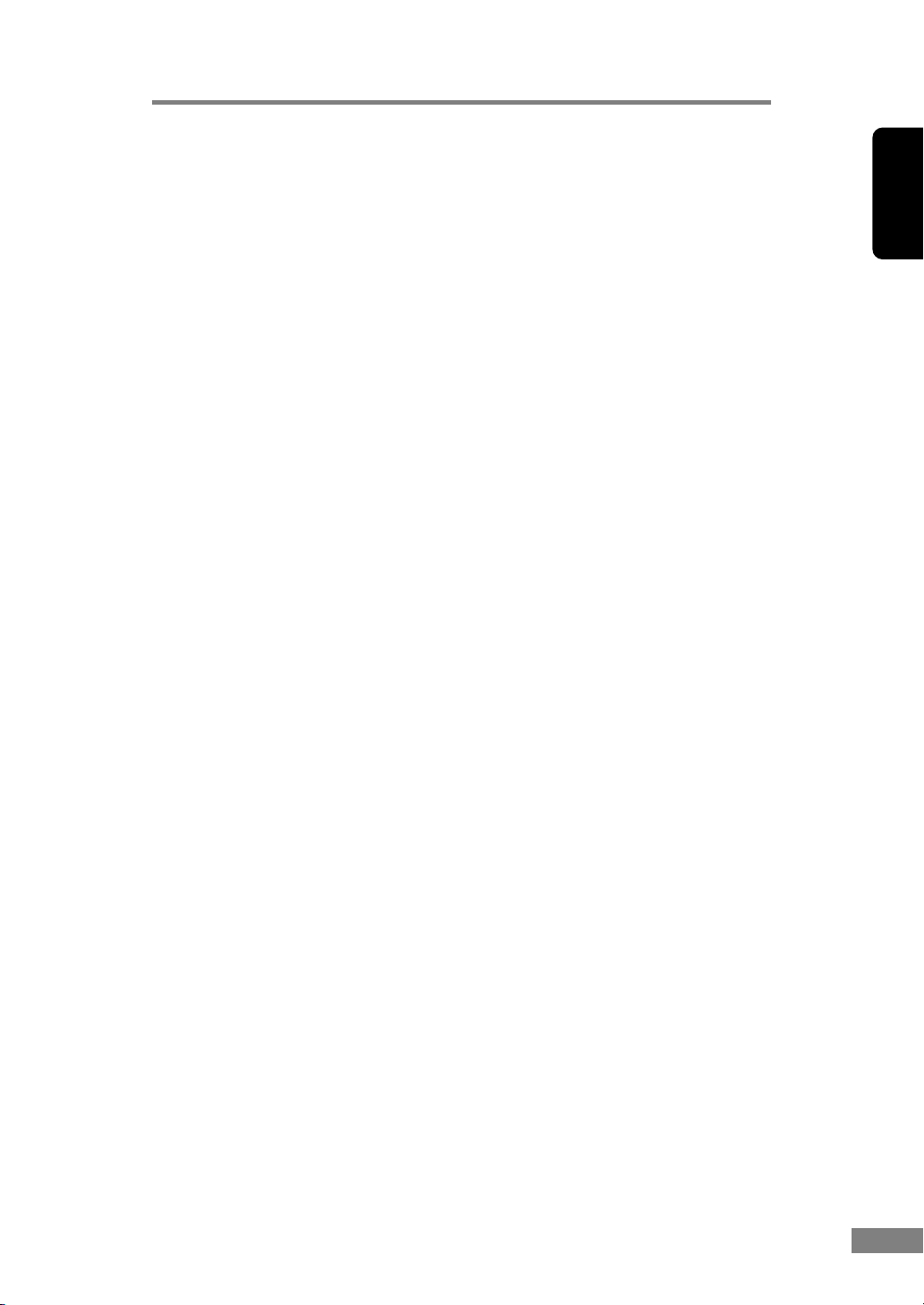
Deskew (Izravnavanje poševnosti)
Optični bralnik poravna sliko optičnega branja, če zazna, da je bil dokument
vstavljen postrani. (Glejte »Potrditveno polje [Deskew] [Izravnavanje
poševnosti]« na 71. str.)
Auto Color Detection (Samodejno zaznavanje barve)
Optični bralnik zazna, ali je dokument barven ali črno-bel, in shrani temu
primerno sliko. (Glejte »[Auto Color Detection] [Samodejno zaznavanje
barve]« na 67. str.)
Card Scan (Optično branje izkaznic)
Naprava omogoča optično branje vizitk. (Glejte »Dokumenti« na 20. str.)
Character Orientation Detector (Zaznavanje usmerjenosti znakov)
Naprava prepozna usmerjenost znakov na posameznih straneh in z vrtenjem
slike optičnega branja uskladi usmerjenost znakov. (Glejte »Potrditveno
polje [Text Orientation Recognition] [Prepoznavanje usmerjenosti
besedila]« na 81. str.)
Advanced Text Enhancement (Napredno izboljšanje besedila)
Naprava omogoča čitljive slike optičnega branja dokumentov s temnim
ozadjem in dokumentov z bledim besedilom, napisanim s svinčnikom.
(Glejte »Mode (Način)« na 67. str.)
* Ta funkcija morda ne bo učinkovita pri nekaterih dokumentih.
Dropout Color (Izpuščanje barve)
Optični bralnik ima funkcijo izpuščanja barve, ki omogoča, da določite
barvo, ki jo naprava izpusti pri ustvarjanju slike optičnega branja. (Glejte
»Color Drop-Out (Izpuščanje barve)« na 82. str.)
Samodejni zagon
S funkcijo samodejnega zagona optični bralnik lahko samodejno zažene
optično branje, ko zazna dokument, ki ga vstavite v pladenj podajalnika
dokumentov. (Glejte »Feeding Option (Možnosti podajanja)« na 85. str.)
Funkcija izpuščanja praznih strani
Optični bralnik ima funkcijo izpuščanja praznih strani, ki omogoča takšno
optično branje dokumenta ne glede na to, ali je dokument eno- ali
dvostranski. (Glejte »Scanning Side (Stran optičnega branja)« na 70. str.)
Funkcija poskusnega optič
Optični bralnik ima funkcijo Prescan (Funkcija poskusnega optičnega
branja), ki omogoča prilagajanje kontrasta svetlosti slike poskusnega
optičnega branja, ki jo lahko nato pošljete v želeno aplikacijo, ne da bi
morali znova izvesti optično branje dokumenta. (Glejte »Potrditveno polje
[Prescan] [Poskusno optično branje]« na str. 87 in »Poskusno optično
branje« na str. 102.)
Funkcija MultiStream (Vzporedno optično branje)
Optični bralnik podpira funkcijo MultiStream (Vzporedno optično branje), ki
lahko na podlagi enega optičnega branja ustvari vzporedni sliki z različnimi
nastavitvami.
nega branja
Slovenščina
FrancoščiNemščinaŠpanščinItalijanšči
Nizozemšči
Pred uporabo optičnega bralnika 11
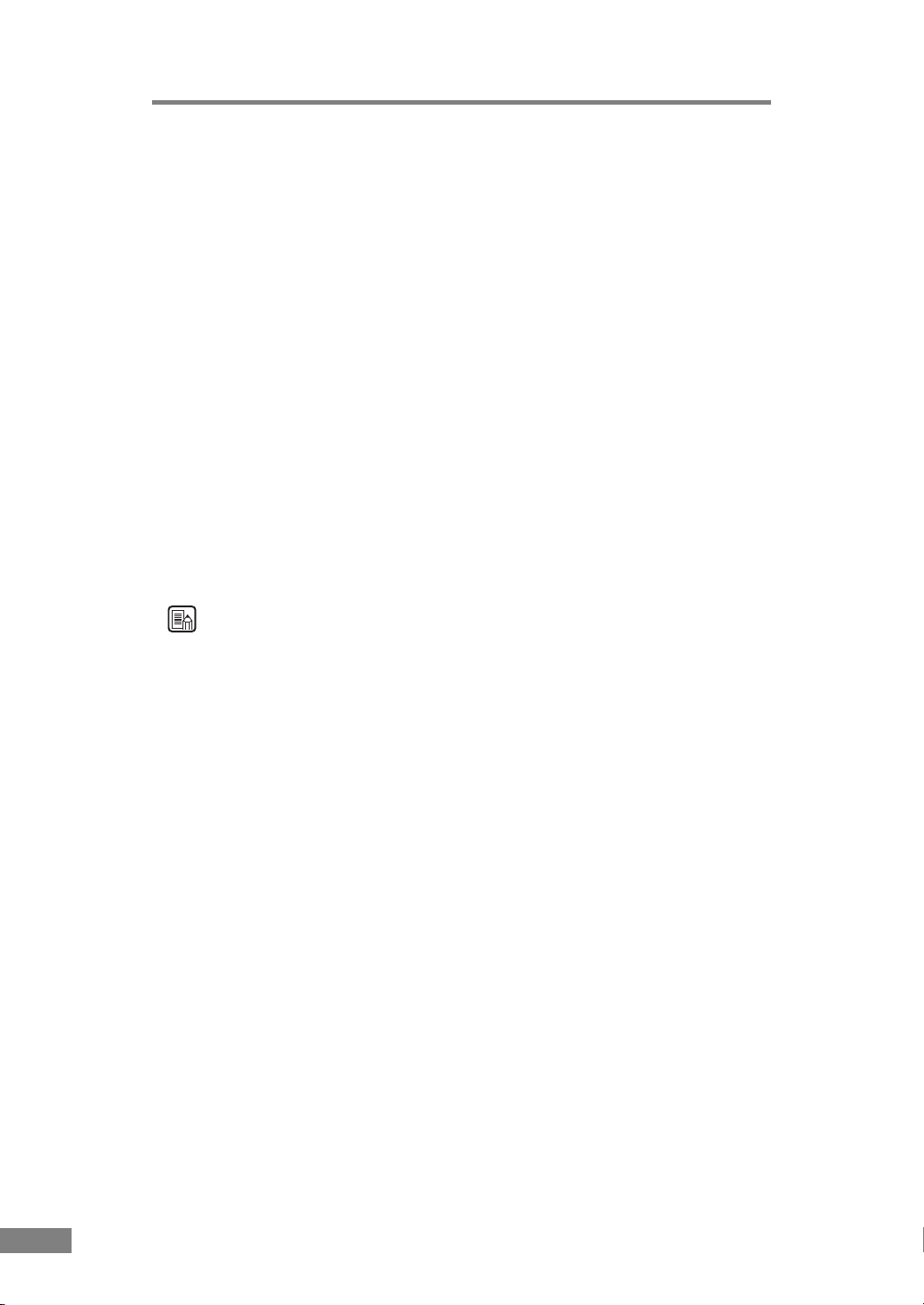
Ta funkcija je na voljo samo, če programska oprema podpira funkcijo
MultiStream (Vzporedno optično branje). (Glejte »Funkcija MultiStream
(Vzporedno optično branje)« na 62. str.)
Remove Binder Holes (Odstranjevanje lukenj za vezavo)
Naprava odstrani črne pike, ki nastanejo pri optičnem branju dokumentov
z luknjami za vezavo. (Glejte »Potrditveno polje [Border Removal]
[Odstranjevanje obrob]« na 81. str.)
Branje dolgega papirja
Če optični bralnik nastavite na način Long Document (Dolg dokument),
lahko optično berete dokumente dolžine do 3000 mm. (Glejte »Način Long
Document (Dolg dokument)« na 55. str.)
Združljivost s kopirnim papirjem brez ogljika
Naprava omogoča optično branje kopirnega papirja brez ogljika.
Način varčevanja z energijo
Ta optični bralnik je skladen z mednarodnim programom za pisarniško
opremo Energy Star in ima funkcijo varčevanja z energijo, ki varčuje
energijo, kadar ne izvajate optičnega branja. (Glejte »Nastavitve stanja
pripravljenosti« na 61. str.)
Opomba
Razpoložljivost nekaterih funkcij je odvisna od programa, ki ga uporabljate.
12 Poglavje 1
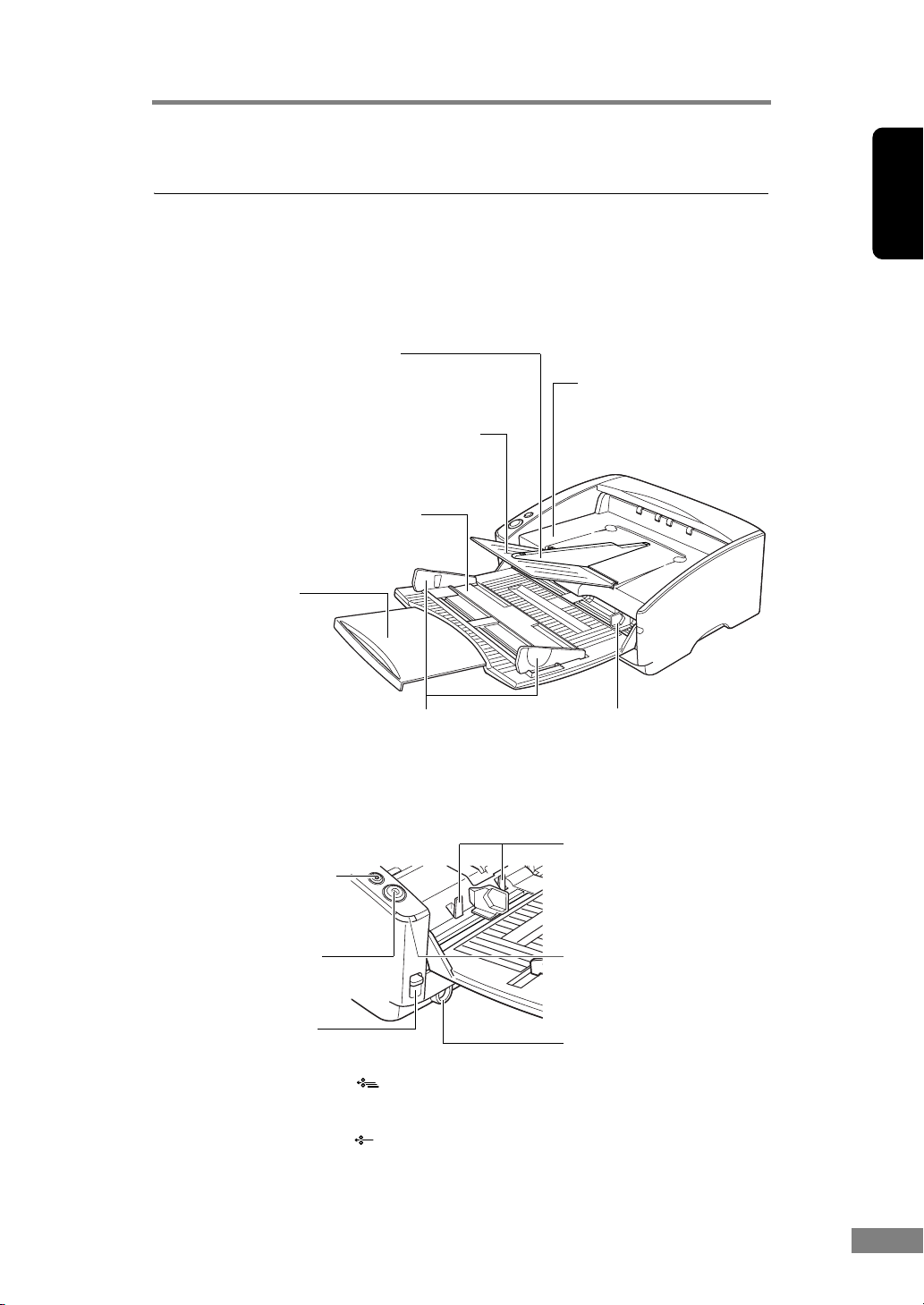
3. Imena in funkcije sestavnih delov
V tem razdelku so opisani sestavni deli naprave in njihove funkcije. Pred
uporabo optičnega bralnika natančno preberite ta razdelek in čim bolj
spoznajte funkcije optičnega bralnika.
Sprednja stran (z odprtim podajalnim pladnjem)
Vodilo za izstopne dokumente
Namestite ga, kadar želite preprečiti, da bi se tanki
ali dolgi dokumenti zagozdili med optičnim branjem.
(Glejte 25. str.)
Podaljšek pladnja za izstopne dokumente
Če je dokument daljši od izstopnega pladnja,
izvlecite ta podaljšek. (Glejte 24. str.)
Pladenj podajalnika dokumentov
Tukaj vstavite dokument, ki ga želite
optično prebrati. (Glejte 22. str.)
Podaljšek pladnja
podajalnika
dokumentov
Če je dokument daljši
od podajalnega pladnja,
izvlecite ta podaljšek.
(Glejte 22. str.)
Vodili za dokumente
Vodili prilagodite širini
dokumenta. (Glejte str. 28
in str. 30.)
Pladenj za izstopne
dokumente 1
Tukaj izstopajo
dokumenti. (Glejte
23. str.)
Vodili za dokumente 2
Vodili prilagodite širini
dokumenta.
(Glejte str. 28 in str. 30.)
Slovenščina
FrancoščiNemščinaŠpanščinItalijanšči
Upravljalni gumbi
Gumb Stop (Zaustavi)
Ta gumb pritisnite, če
želite zaustaviti optično
branje.
Gumb Start (Zaženi)
Ta gumb pritisnite, če želite
zagnati optično branje.
Ročica za izbiranje
načina podajanja
S to ročico spremenite način podajanja dokumentov.
Če jo premaknete navzgor ( ), vklopite
neprekinjeno podajanje dokumentov (način ločevanja
strani). (Glejte 27. str.)
Če jo premaknete navzdol ( ), omogočite podajanje
posameznih dokumentov ali spetih dokumentov, na
primer računov, ne da bi jih ločili (premostitveni način).
(Glejte 30. str.)
Pred uporabo optičnega bralnika 13
Zapora za dokumente
Premika se navzgor in
navzdol skladno
s položajem vzvoda za
podajanje papirja. (Glejte
str. 27 in str. 30.)
Indikator napajanja
Zasveti, ko vklopite optični
bralnik.
Stikalo napajanja
S tem stikalom vklopite
optični bralnik.
Nizozemšči

Hrbtna stran
Napajalni priključek
Sem priključite napajalni kabel.
Pladenj za izstopne
dokumente 2
Če odprete oziroma zaprete
ta pladenj, spremenite
usmerjenost izstopnih
dokumentov. (Glejte str. 23
in str. 24.)
Vmesnik
Prezračevalne reže
Prezračevalne reže
POZOR
Ne zakrijte rež za prezračevanje. To bi lahko povzročilo pregrevanje
optičnega bralnika, zaradi katerega lahko pride do požara.
Vmesniki
Stikala DIP
Nastavite identifikacijsko oznako
SCSI. (Glejte »4. korak:
Priključitev optičnega bralnika
na osebni računalnik« v kratkem
priročniku.)
Priključek USB
Priklopite kabel USB.
Priključek SCSI
Sem priključite kabel SCSI
(50-polna vtičnica z nožicami).
POZOR
Kabla USB in kabla SCSI ne priključite hkrati. To bi lahko
povzročilo okvaro.
14 Poglavje 1
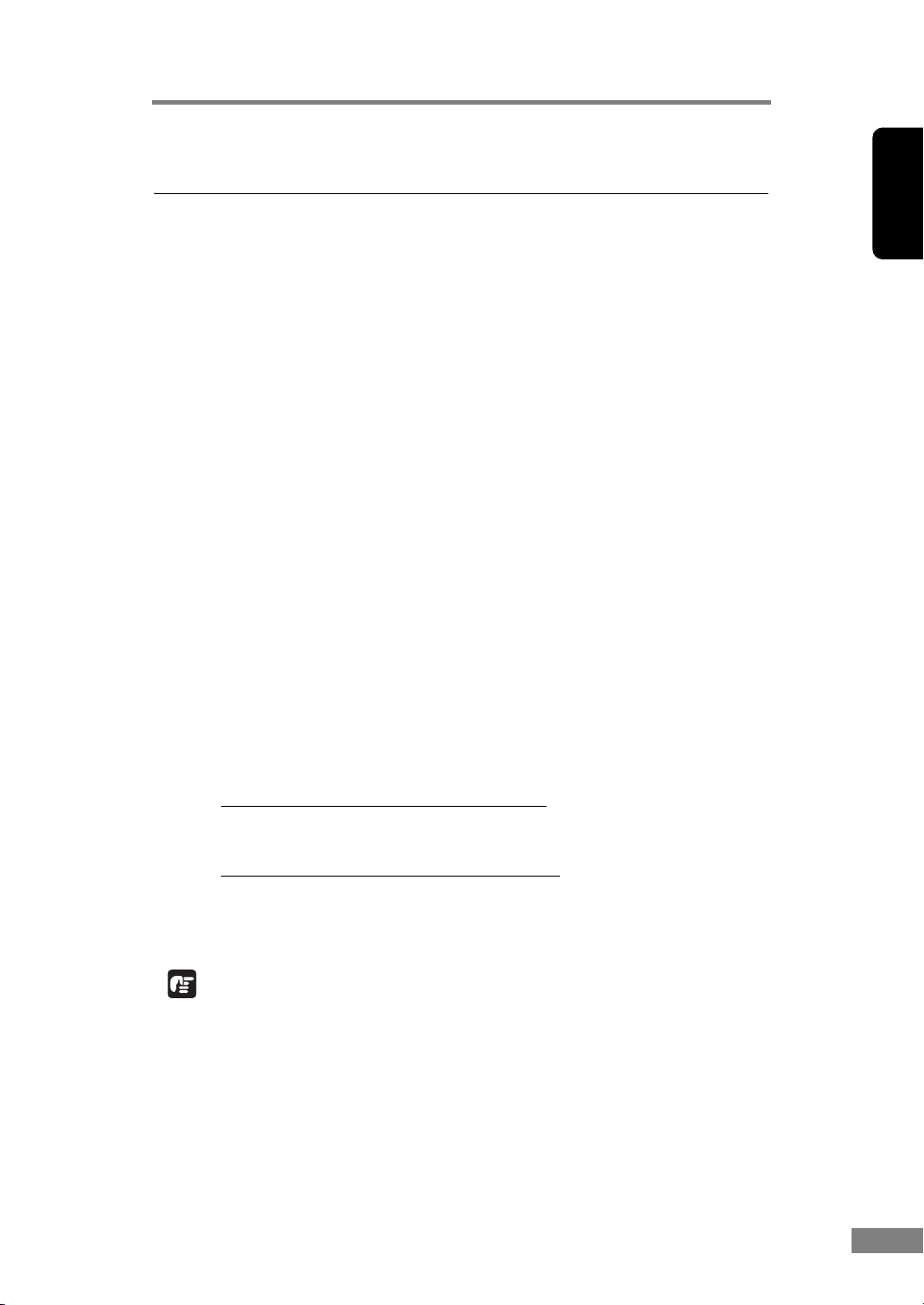
4. Zahteve za namestitev
DR-6030C lahko uporabljate s sistemom, ki ustreza spodnjim zahtevam.
• Operacijski sistem je lahko:
- Microsoft Windows XP Professional s servisnim paketom SP 3 ali novejšim
- Microsoft Windows XP Home Edition s servisnim paketom SP 3 ali novejšim
- Microsoft Windows XP Professional x64 Edition s servisnim paketom
SP 2 ali novejšim
- Microsoft Windows Vista Home Basic s servisnim paketom SP 2 ali novejšim
- Microsoft Windows Vista Home Premium s servisnim paketom SP 2 ali
novejšim
- Microsoft Windows Vista Business s servisnim paketom SP 2 ali novejšim
- Microsoft Windows Vista Ultimate s servisnim paketom SP 2 ali novejšim
- Microsoft Windows Vista Enterprise s servisnim paketom SP 2 ali novejšim
- Microsoft Windows 7 Home Premium x32 Edition/x64 Edition
- Microsoft Windows 7 Professional x32 Edition/x64 Edition
- Microsoft Windows 7 Ultimate x32 Edition/x64 Edition
•Računalnik mora ustrezati spodnjim zahtevam:
- CPE: Celeron M; 1,4 GHz ali hitrejša
- Pomnilnik: 512 MB ali večji
- Trdi disk: 1 GB ali več prostora v pomnilniku
- Vmesnik USB ali kartica SCSI
- Zaslon: priporočamo ločljivost 1024 × 768 (XGA) ali boljšo.
• Vmesnik USB je skladen s standardom:
- visokohitrostni USB 2.0/USB polne hitrosti (ustreza vmesniku USB 1.1)
• Z optičnim bralnikom uporabljajte priporočene kartice SCSI.
Kartice SCSI družbe Adaptec (za vodila PCI)
- AVA-2915LP
- AVA-2930LP
SCSI družbe RATOC Systems (za vodilo Card)
- REX-CB31
• Programska oprema, združljiva z gonilniki ISIS ali TWAIN in z zgoraj naštetimi
sistemskimi okolji.
Slovenščina
FrancoščiNemščinaŠpanščinItalijanšči
POMEMBNO
• Če ne poznate tehničnih podatkov računalniškega sistema, se obrnite
na prodajalca, pri katerem ste ga kupili, ali na izdelovalca računalnika.
• Vmesnika USB in kartice SCSI ne priključite hkrati.
• Pri uporabi vmesnika USB, ki je standardno vgrajen v računalnik,
upoštevajte spodnje napotke.
- Uporabljajte najnovejši gonilnik USB 2.0, ki ga zagotavlja družba Microsoft.
Če želite več informacij, se obrnite na lokalnega pooblaščenega zastopnika
družbe Canon.
Pred uporabo optičnega bralnika 15
Nizozemšči
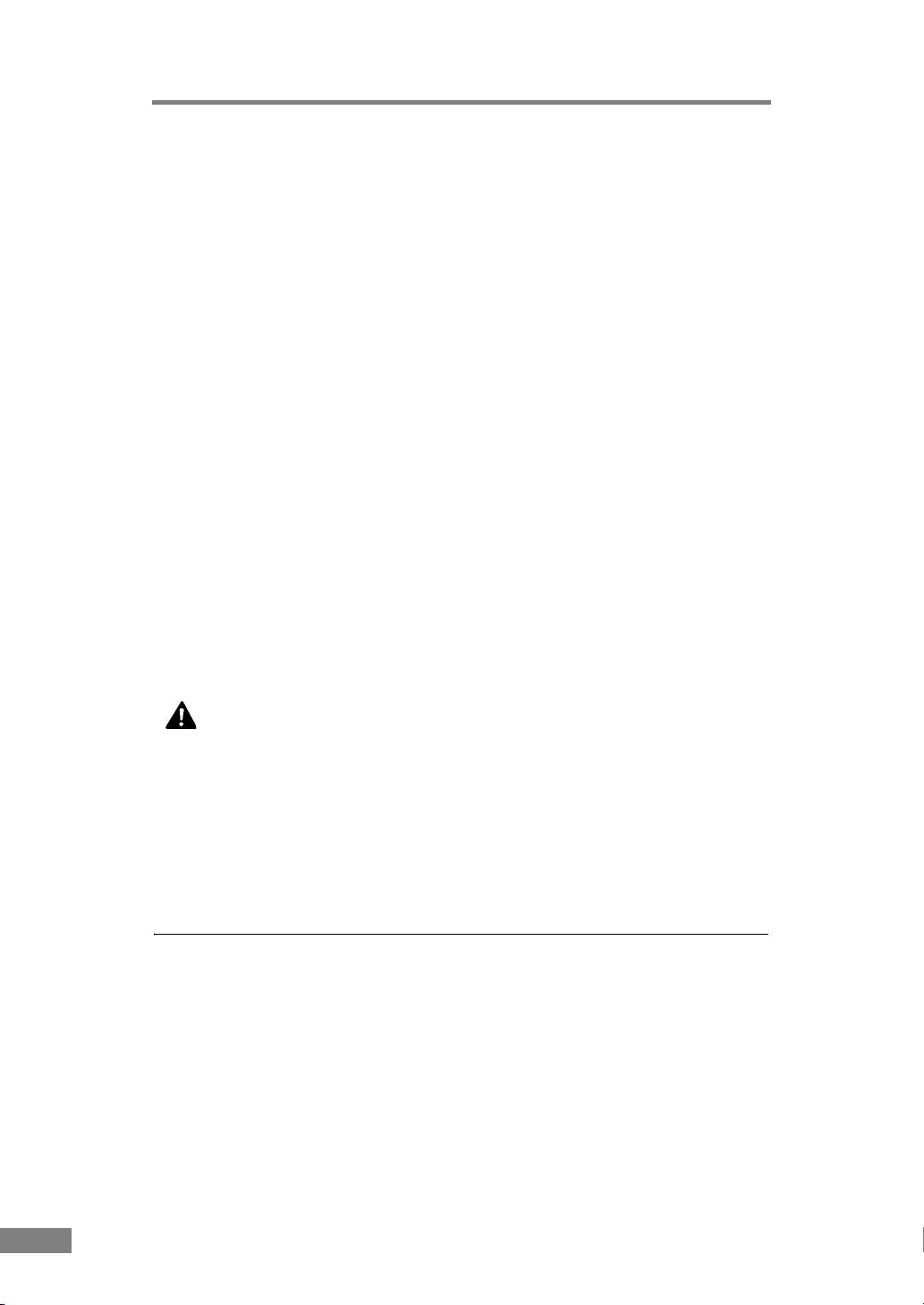
- Delovanja z nekaterimi vmesniki USB, ki so standardno vgrajeni v osebne
računalnike, ni mogoče zagotoviti. Če želite več informacij, se obrnite na
lokalnega pooblaščenega zastopnika družbe Canon.
- Če priključek USB podpira samo polno hitrost (enakovredno standardu
USB 1.1), bo hitrost optičnega branja počasnejša.
- Uporabljajte optičnemu bralniku priloženi kabel USB ali kabel, ki podpira
prenos z visoko hitrostjo USB 2.0.
• Pri uporabi kartice SCSI upoštevajte spodnje napotke.
- Pri namestitvi kartice SCSI v računalnik upoštevajte postopka v priročnikih
za kartico SCSI in računalnik, ki ga uporabljate.
- Celotna dolžina kabla SCSI, ki ga lahko uporabite, je določena s standardi
SCSI. Več informacij najdete v priročniku za kartico SCSI, ki jo uporabljate.
- Če kartico ASC-19160 SCSI uporabljate s sistemom Windows XP, mora
biti gonilnik različice 6.2.0.0 ali novejši. Po potrebi gonilnik prenesite
s spletne strani družbe Adaptec.
• Če CPE, pomnilnik, vmesniška kartica ali drugi sestavni deli ne ustrezajo
sistemskim zahtevam, bo morda hitrost optičnega branja bistveno manjša,
prenos podatkov pa dolgotrajnejši.
•Tudi če računalnik ustreza priporočenim tehničnim podatkom, je lahko
hitrost optičnega branja manjša zaradi nastavitev optičnega branja.
• Gonilniki ISIS/TWAIN, ki so priloženi optičnemu bralniku, morda niso
združljivi z nekaterimi programi, ki so združljivi z gonilniki ISIS ali
TWAIN. Če želite podrobnosti, se obrnite na prodajalca programske opreme.
POZOR
Previdnostni ukrepi pri uporabi 64-bitnih operacijskih sistemov
• Izdelku priloženi gonilnik ISIS/TWAIN podpira samo optično
branje z 32-bitnimi aplikacijami.
•Tudi če uporabljate 32-bitno aplikacijo, ki je skladna
z gonilnikom ISIS/TWAIN, ni nujno, da bo delovala.
• Hitrost optičnega branja je lahko manjša zaradi tehničnih
zmogljivosti računalnika.
Namestitev programske opreme
Programsko opremo namestite skladno z navodili v priloženem priročniku. Pri
izvajanju navedenega postopka upoštevajte, da se lahko možnosti v uporabniškem
vmesniku in imena map zaradi operacijskega sistema razlikujejo navedenih.
16 Poglavje 1
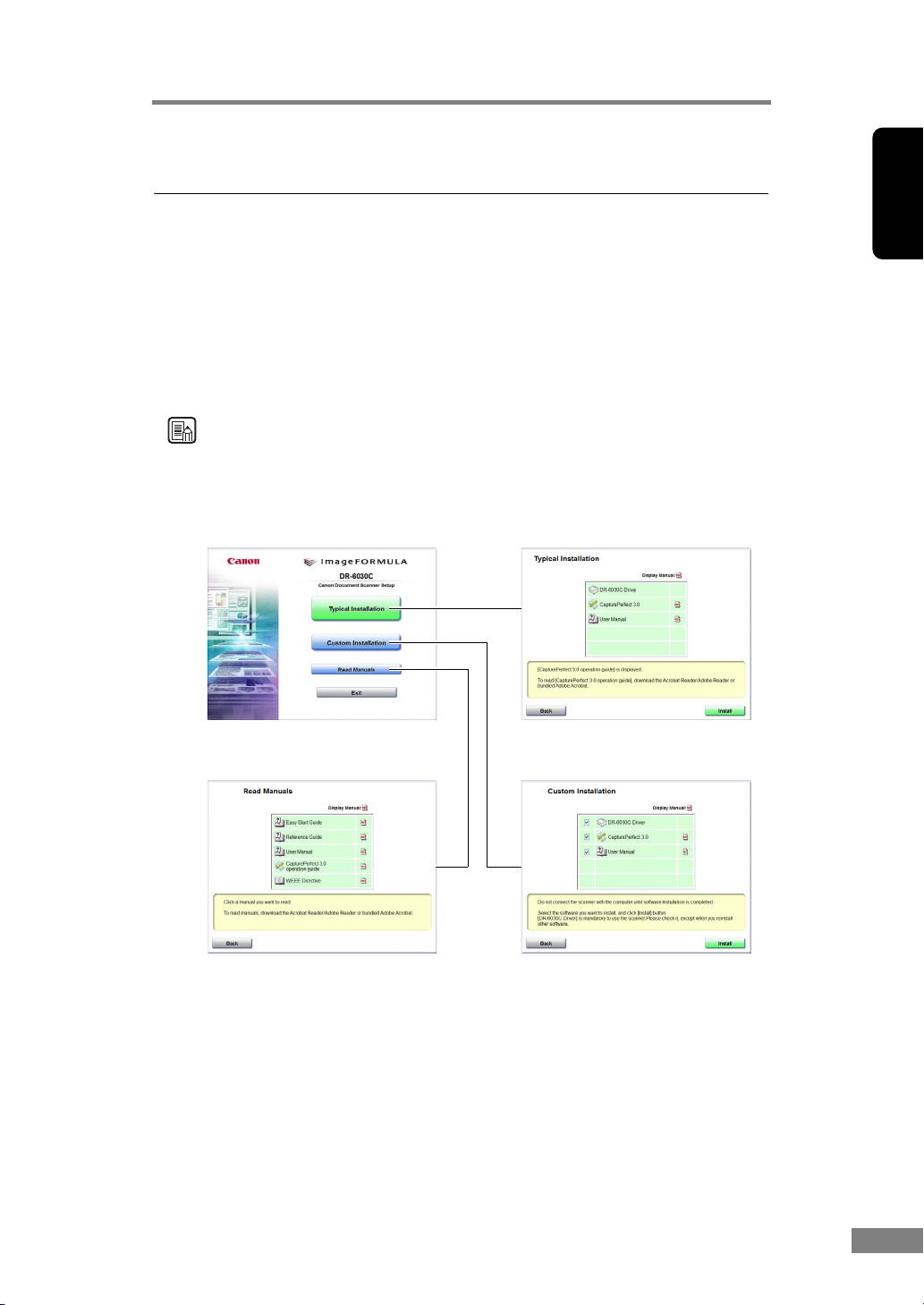
5. O namestitveni zgoščenki
Na namestitveni zgoščenki optičnega bralnika Canon DR-6030C je naslednja
programska oprema:
• Gonilnik DR-6030C
Gonilnik, ki se uporablja z optičnim bralnikom DR-6030C.
• CapturePerfect 3.0
Z gonilnikom ISIS združljiva aplikacija, ki je izdelana za optične bralnike
dokumentov družbe Canon.
Opomba
Spodaj je prikazana vsebina namestitvene zgoščenje za DR-6030C.
Navodila za namestitev programske opreme z namestitvene zgoščenke najdete
v kratkih navodilih.
Zaslon menija Tipična namestitev
* Namesti se vsa prikazana programska
oprema.
Preberi priročnik Namestitev po meri
Slovenščina
FrancoščiNemščinaŠpanščinItalijanšči
* »Kratka navodila«, »Uporabniški
priročnik« in »Navodila za uporabo
programa CapturePerfect 3.0«, ki so
priloženi optičnemu bralniku.
* Namesti se samo programska oprema, ki
jo izberete z označevanjem potrditvenih
polj.
Pred uporabo optičnega bralnika 17
Nizozemšči
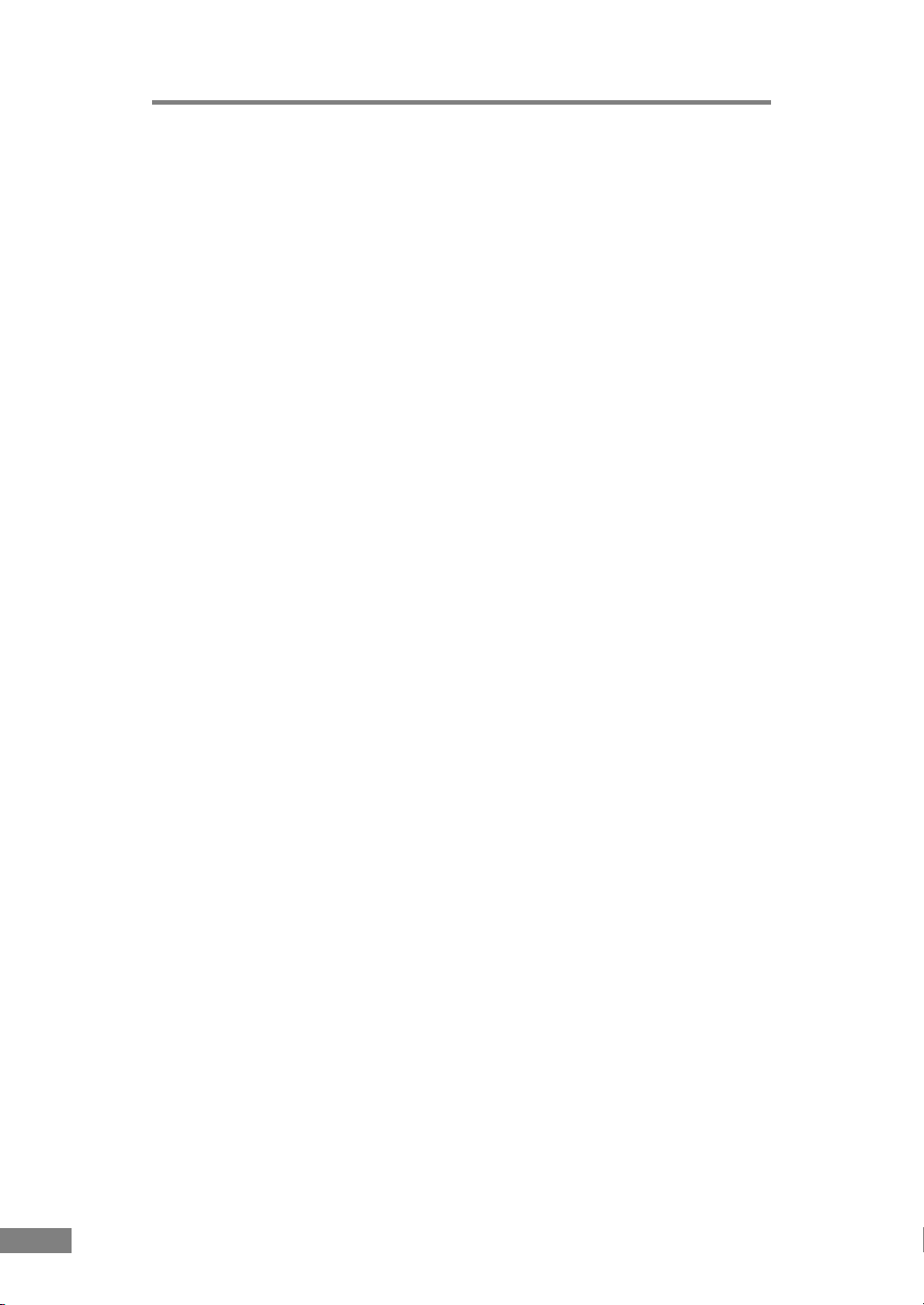
18 Poglavje 1
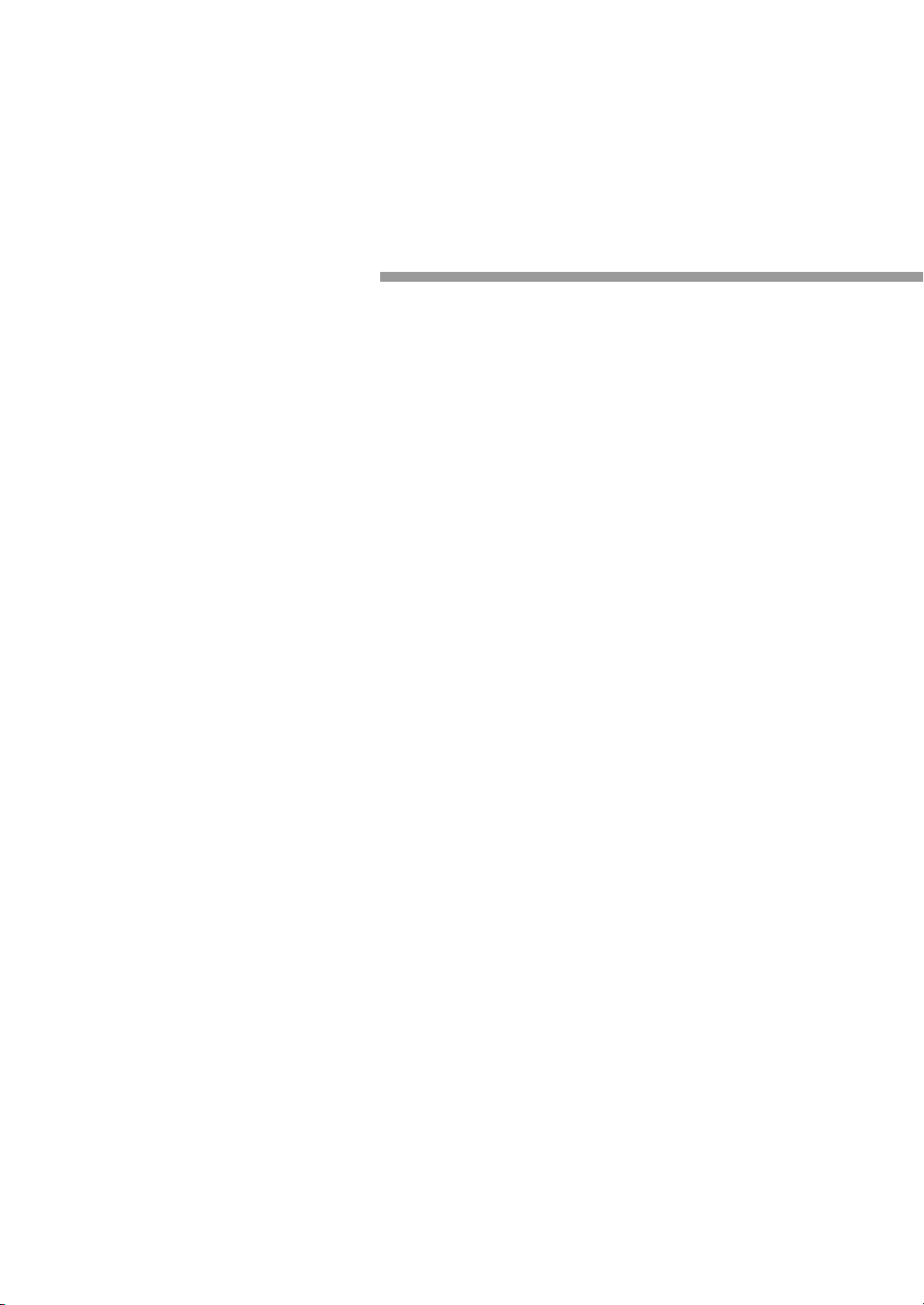
Poglavje 2
Uporaba optičnega
bralnika
1. Dokumenti ........................................... 20
2. Priprava pladnjev ................................ 22
Namestitev pladnja podajalnika
dokumentov ............................................... 22
Pladenj za izstopne dokumente ................ 23
Namestitev vodila za izstopne dokumente ... 25
3. Vstavljanje dokumentov .................... 27
Podajanje v načinu Page Separation
(Ločevanje strani) ...................................... 27
Podajanje v načinu Bypass (Premostitev) .... 30
4. Optično branje dokumentov .............. 32
Uporaba programa CapturePerfect 3.0 ..... 32
Zagon programa CapturePerfect 3.0
z gumbom Start (Zaženi) ........................... 40
Pred uporabo programa
Adobe Acrobat 9.0 ..................................... 45
5. Uporaba listov patchcode .................. 47
O listih patchcode ...................................... 48
Funkcija vzorca patchcode ........................ 49
Uporaba listov patchcode .......................... 49
6. Odstranjevanje zagozdenega papirja ... 51
7. Druge funkcije ..................................... 54
Funkcija zaznavanja dvojnega podajanja .. 54
Funkcija Skew Detection
(Zaznavanje poševnosti) ........................... 55
Način Long Document (Dolg dokument) ... 55
Nastavitve stanja pripravljenosti ................ 61
Funkcija MultiStream
(Vzporedno optično branje) ....................... 62
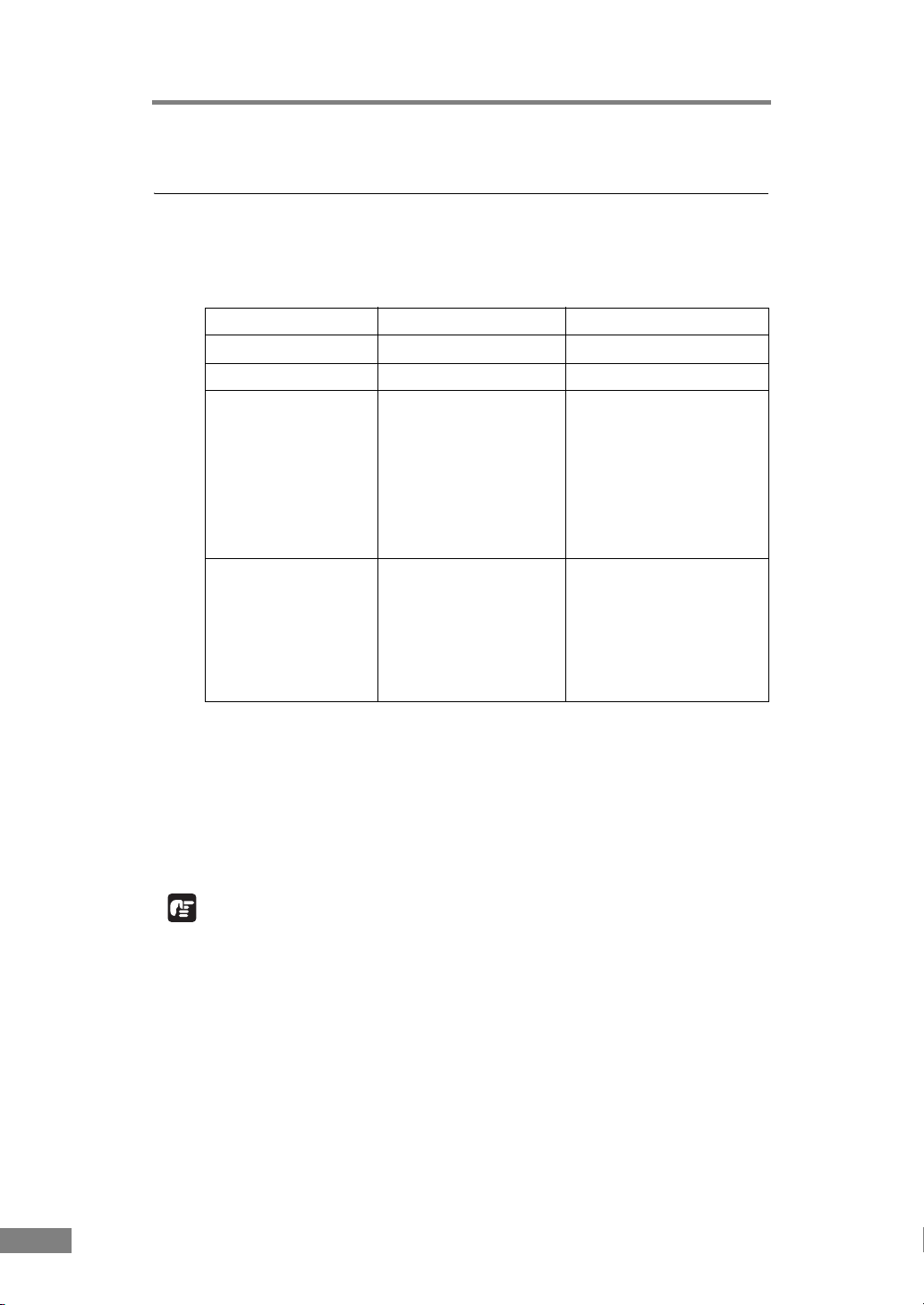
1. Dokumenti
Optični bralnik lahko optično bere dokumente v razponu od velikosti vizitke in
čeka do velikosti A3. Podpira tudi optično branje vizitk.
V spodnji tabeli so velikosti dokumentov, ki jih lahko vstavite v optični bralnik.
Izstopna stran (*1) Krožno podajanje Vodoravno podajanje
Širina od 53 mm do 300 mm od 53 mm do 300 mm
Dolžina (*2) od 70 mm do 432 mm od 70 mm do 432 mm
Teža (*3)
Ločeno podajani
dokumenti
od 52 do 128 g/m
od 0,06 mm do 0,15 mm
2
od 42 do 128 g/m
od 0,05 mm do 0,15 mm
2
Neločeno
podajani
od 42 do 157 g/m
2
od 0,05 mm do 0,20 mm
od 42 do 546 g/m
od 0,05 mm do 0,66 mm
2
dokumenti
Vizitke Optično branje ni
mogoče
Optično branje je mogoče
(speti dokumenti)
Velikost:
53,9 mm × 85,5 mm
Debelina: 0,76 ± 0,08 mm
brez reliefnih oznak
(*1) Če želite več informacij o izstopni strani, glejte »Pladenj za izstopne
dokumente« na str. 23.
(*2) Če optični bralnik nastavite na način Long Document (Dolg dokument),
lahko optično berete dokumente dolžine do 3000 mm. (Glejte »Način
Long Document (Dolg dokument)« na 55. str.)
(*3) Če želite več informacij o vstavljanju dokumentov, glejte »Vstavljanje
dokumentov« na str. 27.
POMEMBNO
Dokument mora ustrezati naslednjim zahtevam za optično branje:
• Če izvajate optično branje večstranskega dokumenta, strani združite tako,
da bodo dokumenti enake velikosti, debeline in teže. Optično branje
različnih vrst papirja lahko povzroči zagozditev.
• Če v optični bralnik vstavite dokumente, na katerih se črnilo še ni posušilo,
to lahko povzroči težave. Črnilo na dokumentih se mora posušiti, preden jih
vstavite v optični bralnik.
• Če v optični bralnik vstavite dokumente, napisane s svinčnikom ali podobnim
pisalom, to umaže valje in umazanijo lahko prenese na druge dokumente. Po
optičnem branju dokumenta, napisanega s svinčnikom, vedno očistite valje.
20 Poglavje 2
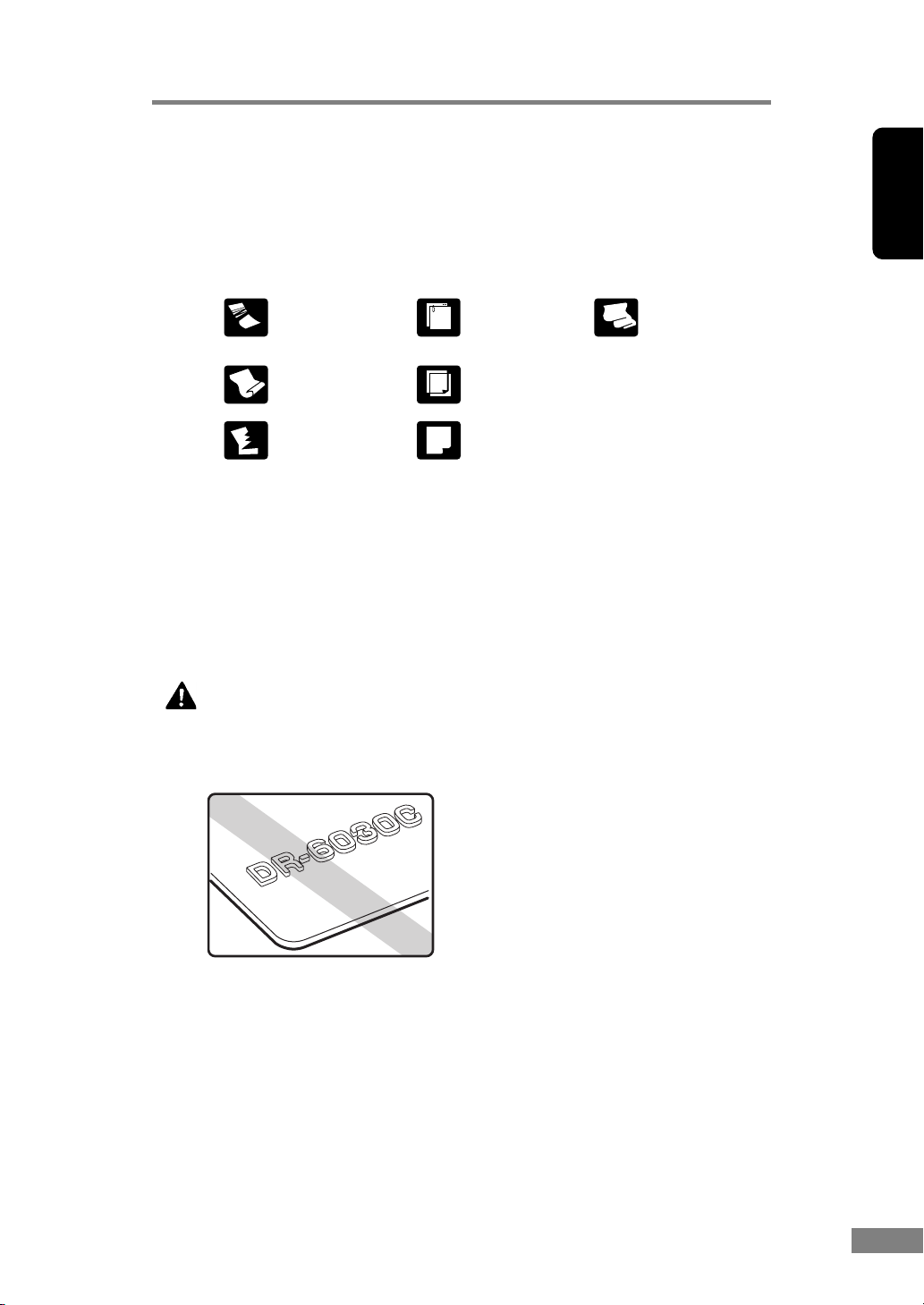
• Če optično berete dvostranske dokumente na tankem papirju, bo morda na sliki
delno vidna tudi druga stran dokumenta. S programsko opremo prilagodite
intenzivnost optičnega branja, preden optično preberete dokument.
•Optično branje spodnjih vrst dokumentov lahko povzroči zagozditev ali
nepravilno delovanje. Če želite optično brati takšen dokument, ustvarite
fotokopijo s kopirnim strojem in v optični bralnik vstavite kopijo.
Slovenščina
Zmečkani ali
prepognjeni
dokumenti
Naguban dokument Kopirni papir
Strgani dokumenti Kredni papir
•Pri optičnem branju papirja vrste brez ogljikovega premaza preverite, da se
listi ne držijo skupaj.
• Upoštevajte, da dokumentov in vizitk na sijajnem papirju morda ne bo
mogoče pravilno optično prebrati in da funkcije, kot so zaznavanje velikosti
papirja in izravnavanje poševnosti, zaradi odboja svetlobe morda ne bodo
pravilno delovale.
• Za optično branje vizitk uporabljajte premostitveni način in vodoravno
podajanje.
POZOR
Kakovosti optičnega branja vizitk z reliefnimi oznakami ni mogoče
zagotoviti. Upoštevajte, da lahko optično branje vizitk z reliefnimi
oznakami poškoduje tipalno steklo.
Dokumenti
s sponkami
Izredno tanek,
prosojen papir
FrancoščiNemščinaŠpanščinItalijanšči
Kartica z reliefnimi oznakami
Nizozemšči
Uporaba optičnega bralnika 21

2. Priprava pladnjev
Pladenj podajalnika dokumentov in pladenj za izstopne dokumente pripravite
glede na velikost papirja in način podajanja/izstopanja.
Namestitev pladnja podajalnika dokumentov
Pladenj podajalnika dokumentov primite na sredini in ga previdno izvlecite
1.
proti sebi.
POZOR
Na podaljšek podajalnega pladnja ne odlagajte ničesar razen
dokumentov. To bi lahko poškodovalo optični bralnik, zmanjšalo
kakovost optičnega branja ali povzročilo, da pladenj odpade in
povzroči telesne poškodbe.
2. Pri optičnem branju velikih dokumentov izvlecite podaljšek podajalnega
pladnja.
22 Poglavje 2
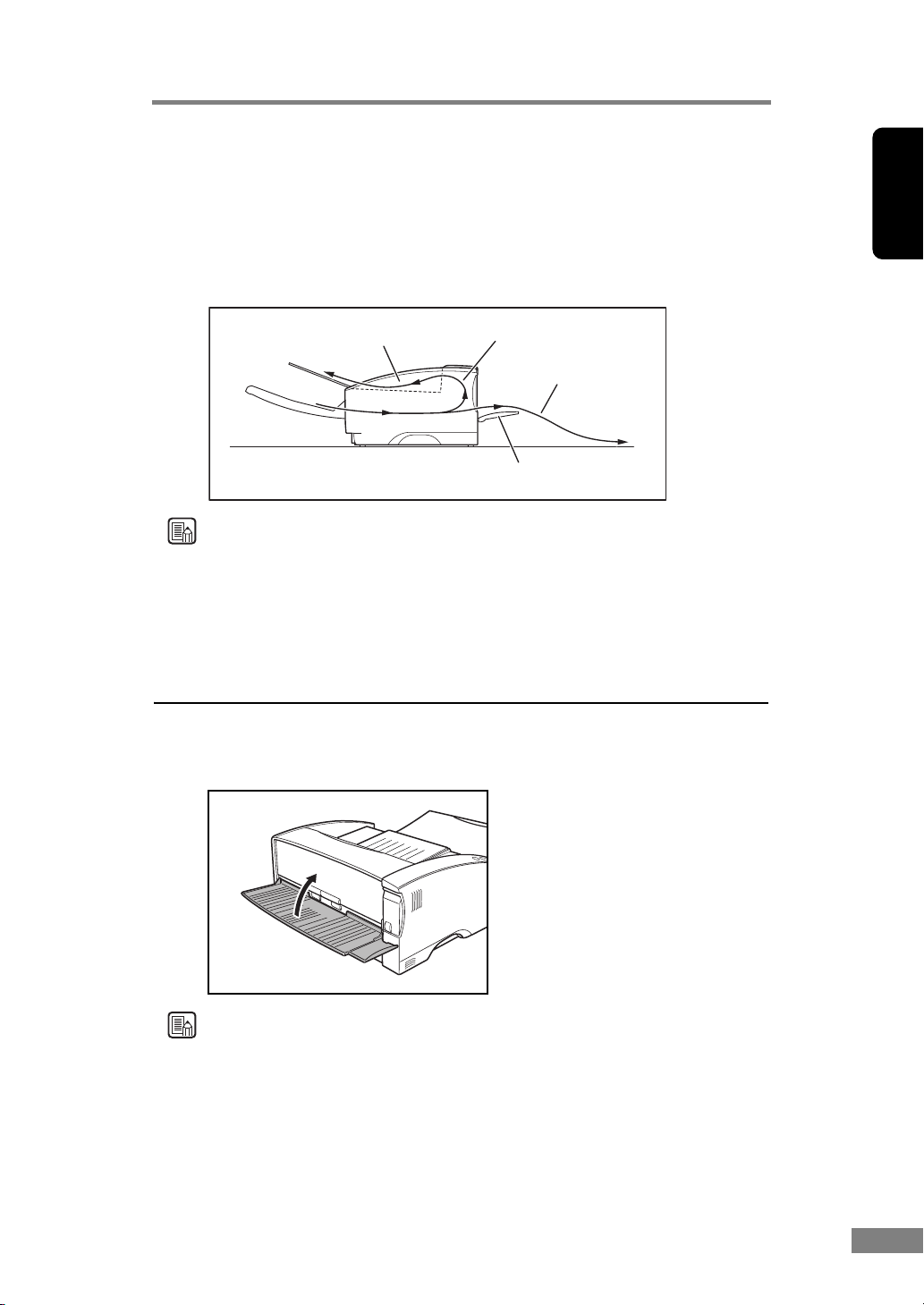
Pladenj za izstopne dokumente
Dokumenti iz optičnega bralnika izstopajo na dva načina; s krožnim podajanjem
dokumenti izstopajo na sprednji strani, z vodoravnim podajanjem pa na hrbtni
strani optičnega bralnika. Izstopni način je odvisen od tega, ali je pladenj za
izstopne dokumente 2 odprt ali zaprt. Izstopni način izberite glede na potrebe.
Slovenščina
Pladenj za izstopne
dokumente 1
Opomba
• Krožno podajanje uporabljajte za dokumente na papirju običajne debeline.
Optično prebrani dokumenti izstopajo na pladenj za izstopne dokumente.
• Vodoravno podajanje uporabljajte za dokumente na tankem papirju, papirju brez
premaza in vizitke, ki jih ne morete optično prebrati s krožnim podajanjem.
Optično prebrani dokumenti izstopajo na hrbtni strani optičnega bralnika.
Krožno podajanje
Vodoravno podajanje
Pladenj za izstopne
dokumente 2
Uporaba krožnega podajanja
1. Če je pladenj za izstopne dokumente 2 odprt, ga zaprite.
FrancoščiNemščinaŠpanščinItalijanšči
Opomba
Če je pladenj za izstopne dokumente 2 odprt, krožnega podajanja ni mogoče
uporabljati.
Uporaba optičnega bralnika 23
Nizozemšči

2. Podaljšek pladnja za izstopne dokumente odprite tako, da ga povlečete k sebi.
POMEMBNO
Pred uporabo optičnega bralnika odprite podaljšek pladnja za izstopne dokumente.
Če podaljšek pladnja za izstopne dokumente ni odprt, lahko izstopni dokumenti
padejo z izstopnega pladnja in se zagozdijo v optičnem bralniku.
Uporaba vodoravnega podajanja
1. Odprite pladenj za izstopne dokumente 2.
Opomba
Če uporabljate vodoravno podajanje, naprava izstopne dokumente zlaga
v obratnem vrstnem redu od podajanja.
POMEMBNO
• Če uporabljate vodoravno podajanje, poskrbite, da bo za optičnim bralnikom
dovolj prostora za dokumente, ki izstopajo. Če ni dovolj prostora za dokumente,
ki izstopajo, se lahko dokumenti poškodujejo ali pa se papir zagozdi.
• Pladenj za izstopne dokumente 2 odprite ali zaprite, preden zaženete optično
branje dokumentov. Če pladenj za izstopne dokumente 2 odprete ali zaprete
med optičnim branjem, lahko pride do zagozditve papirja.
24 Poglavje 2
